Как правильно проверить блок питания компьютера. Какие основные разъемы есть в блоке питания и как их распиновать. Как рассчитать необходимую мощность БП для компьютера. На что обратить внимание при ремонте блока питания.
Основные компоненты и принцип работы блока питания компьютера
Блок питания (БП) — это важнейший компонент компьютера, обеспечивающий стабильное электропитание всех его узлов. Основные составляющие блока питания:
- Входная цепь с сетевым фильтром
- Выпрямитель переменного тока
- Высокочастотный преобразователь
- Система стабилизации выходных напряжений
- Защитные цепи
Принцип работы БП заключается в преобразовании переменного сетевого напряжения 220В в стабильные постоянные напряжения +3.3В, +5В, +12В, необходимые для питания компонентов ПК. Это происходит в несколько этапов:
- Выпрямление и фильтрация входного напряжения
- Преобразование выпрямленного напряжения в высокочастотные импульсы
- Трансформация импульсов в низковольтные напряжения
- Выпрямление и стабилизация выходных напряжений
Основные разъемы блока питания и их назначение
Современные блоки питания ATX имеют следующие основные разъемы:
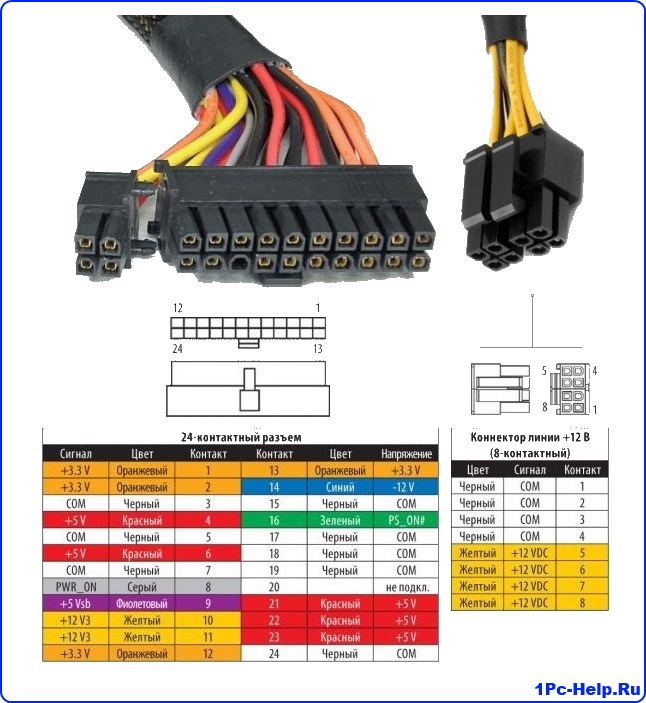
- 24-контактный основной разъем питания материнской платы
- 4/8-контактный разъем дополнительного питания процессора
- 6/8-контактные разъемы питания видеокарты
- Разъемы SATA для питания накопителей
- 4-контактные разъемы Molex для питания вентиляторов и других устройств
Каждый разъем имеет определенную распиновку контактов, обеспечивающую подачу необходимых напряжений. Важно соблюдать правильность подключения во избежание повреждения компонентов.
Как проверить работоспособность блока питания?
Для проверки блока питания можно использовать следующие методы:
- Визуальный осмотр на предмет вздутых конденсаторов или следов перегрева
- Проверка включения без нагрузки — вентилятор должен начать вращаться
- Измерение выходных напряжений мультиметром
- Проверка под нагрузкой с помощью специального тестера
При измерении напряжений допустимое отклонение от номинала составляет ±5%. Если значения выходят за эти пределы, блок питания нуждается в ремонте или замене.
Расчет необходимой мощности блока питания
Чтобы правильно подобрать мощность БП для компьютера, нужно учесть энергопотребление всех компонентов системы:
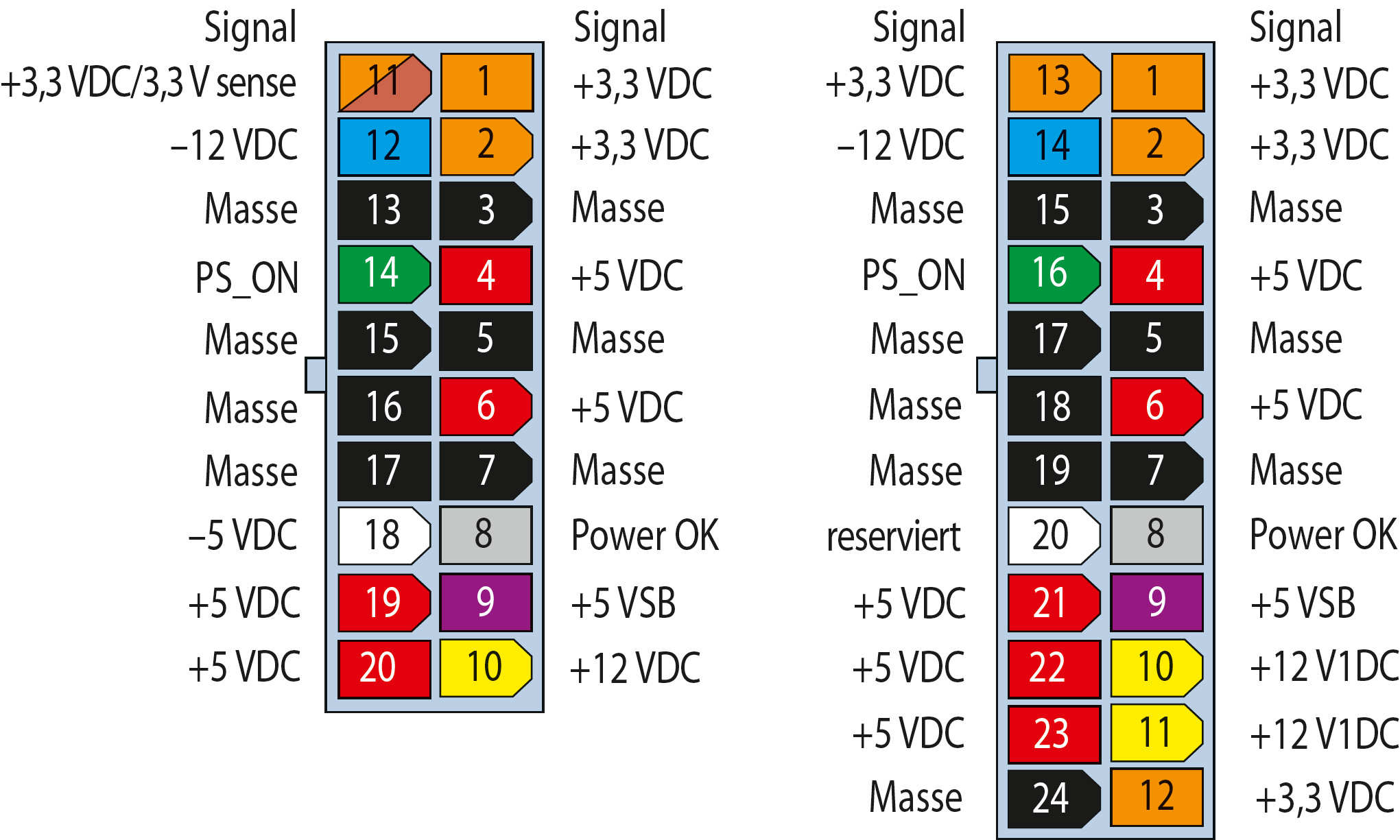
- Процессор — 65-150 Вт
- Видеокарта — 75-300 Вт
- Материнская плата — 50-100 Вт
- Оперативная память — 2-5 Вт на планку
- Жесткие диски — 10-30 Вт каждый
- Вентиляторы — 2-5 Вт каждый
Сложив потребление всех устройств, нужно добавить 20-30% запаса. Для среднего игрового ПК обычно достаточно БП мощностью 550-650 Вт.
Основные неисправности блоков питания и их признаки
Наиболее распространенные проблемы с блоками питания компьютеров:
- Отсутствие включения — неисправность цепей запуска или защиты
- Нестабильная работа ПК — просадки напряжений под нагрузкой
- Посторонние шумы — проблемы с вентилятором или компонентами
- Запах гари — перегрев или короткое замыкание
- Срабатывание защиты — перегрузка или неисправность БП
При появлении таких симптомов рекомендуется провести диагностику блока питания и при необходимости обратиться в сервисный центр. Самостоятельный ремонт БП может быть опасен из-за высокого напряжения внутри устройства.
Особенности ремонта блоков питания компьютеров
Ремонт блока питания компьютера требует определенных навыков и соблюдения мер безопасности:
- Перед началом работ нужно полностью разрядить конденсаторы БП
- Необходимо использовать качественный паяльник и припой
- Часто требуется замена электролитических конденсаторов
- Может понадобиться перепрошивка микросхемы ШИМ-контроллера
- После ремонта обязательна проверка всех выходных напряжений
Ремонт сложных неисправностей лучше доверить специалистам. Неквалифицированное вмешательство может привести к выходу из строя БП и других компонентов компьютера.
Выбор качественного блока питания для компьютера
При выборе нового блока питания стоит обратить внимание на следующие характеристики:
- Достаточная мощность с запасом 20-30%
- Наличие сертификатов эффективности 80 PLUS
- Качественные японские конденсаторы
- Наличие активного PFC
- Защита от перегрузки, КЗ, перегрева
- Низкий уровень шума вентилятора
- Длительная гарантия от производителя
Рекомендуется выбирать модели проверенных брендов — Corsair, Seasonic, be quiet!, Super Flower и других. Качественный блок питания обеспечит надежную и стабильную работу всей системы.
Как проверить блок питания | Блоки питания компьютера | Блог
Блок питания перед установкой в компьютер желательно проверить, особенно, если вы покупаете бывший в употреблении БП. Да и новые БП, несмотря на проверку на производстве частенько бывают неисправны. Куда смотреть, чем делать замеры и где, какие отклонения напряжений допустимы для источника питания? В этом тексте мы попытаемся ответить на данные вопросы.
Что необходимо для проверки блока питания
Будем рассматривать две ситуации. В первом случае у нас имеется только сам блок питания, во втором имеется возможность установить его в тестовую систему — готовый компьютер. Для измерения напряжений нам нужен мультиметр. Можно взять недорогой вариант, но лучше все же потратиться, так как измерения будут точнее. Софтовые измерения напряжений в большинстве случаев очень неточны и программами типа HWMonitor или AIDA64 делать замеры — совершенно бесполезное занятие.
Показания мультиметра RGK DM40: 12В — 12,43 В; 5 В — 5,108 В; 3,3 В — 3,305 В.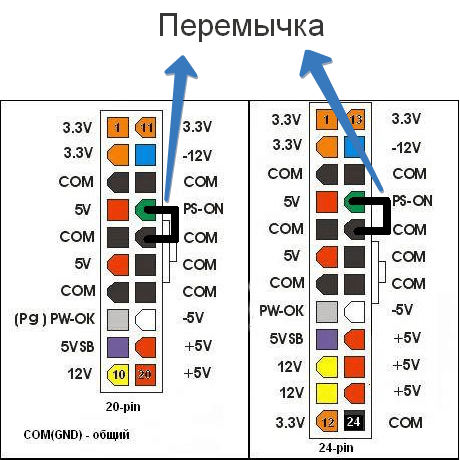
Даже у самой простой модели мультиметра при измерении постоянного напряжения отклонения от реальных значений будут невелики, и в отличие от софтовых показаний дадут почти реальную картину характера стабилизации напряжений в БП.
Проверяем БП без подключения к компьютеру
Прежде всего нужно провести внешний осмотр на предмет повреждений как самого корпуса БП, так и кабелей. При включенном в сеть БП и правильном положении выключателя на задней панели блока (вкл.), у нас на 24-контактом разъеме должно появиться дежурное напряжение 5 В. Допустимое отклонение от номинального значения ± 5 %, то есть от 4,75 В до 5,25 В.
Дежурное напряжение подается на материнскую плату и позволяет ее логике давать сигнал к включению блока питания. То есть, когда мы нажимаем кнопку на системном блоке, то подаем сигнал материнской плате, а уже она сигнализирует БП, что неплохо бы запуститься. Измерить его можно тут:
Если его нет, проверьте исправность кабеля питания, наличие напряжения в сети и положение выключателя на задней панели блока.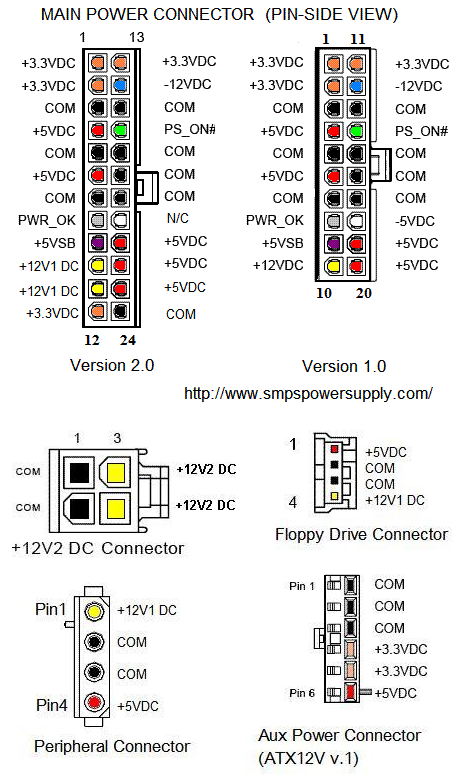 Все правильно, а напряжения нет? Еще раз проверьте, на нужном ли контакте вы проводите измерения, и если все сделано верно, а напряжения нет, скорее всего БП неисправен. Выход из строя дежурного источника питания не такая редкая причина поломки.
Все правильно, а напряжения нет? Еще раз проверьте, на нужном ли контакте вы проводите измерения, и если все сделано верно, а напряжения нет, скорее всего БП неисправен. Выход из строя дежурного источника питания не такая редкая причина поломки.
Если дежурное напряжение есть, как на картинке выше, то запустить блок питания можно, замкнув два контакта на колодке 24-контактного разъема. В данном случае нам нужен PS_ON и любой земляной контакт. Удобно это делать обычной канцелярской скрепкой, если согнуть ее нужным образом, но подойдет и любой кусок проволоки.
Операцию эту надо делать аккуратно. Хотя при незапущенном, но включенном блоке напряжение у нас есть только на паре контактов — дежурный источник напряжения и PS_ON, и если вы их куда-нибудь не туда замкнете, ничего страшного не произойдет. У современных БП защита от кроткого замыкания на дежурном источнике питания, как правило, имеется.
БП должен запуститься, а вентилятор завертеться, если он вообще работает на низких нагрузках, то есть БП у вас не с полупассивным охлаждением. Теперь можно замерить основные напряжения. Их три: 3,3 В; 5 В и 12 В. Есть еще напряжение -12 В, но его можно не учитывать. В современных системах оно не нужно. Прежде всего — где измерять. Самые доступные разъемы в данном случае — это четырехконтактные Molex.
Теперь можно замерить основные напряжения. Их три: 3,3 В; 5 В и 12 В. Есть еще напряжение -12 В, но его можно не учитывать. В современных системах оно не нужно. Прежде всего — где измерять. Самые доступные разъемы в данном случае — это четырехконтактные Molex.
Раньше во всех БП АТХ провода были определенного цвета для каждого напряжения, и об этом на пару страниц были разъясниения в Power Supply Design Guide, но в последнее время модным стали черные провода. Да, выглядят они определенно эстетичнее, но ориентироваться, где какое напряжение на разъеме стало труднее. Поэтому для вас сделал пару картинок с распиновкой. Ориентироваться где какая сторона у разъема удобно по защелке.
Разъем для дополнительного питания видеокарт.
Разъем для питания процессора.
Напряжение 3,3 В есть только на 24-контактном разъеме.
Допуски основных напряжений ± 5 % от номинала.
Замеряем все напряжения, и если они в допустимых пределах, блок питания можно считать условно исправным. Почему условно? Полную информацию о его состоянии можно получить только тестированием под нагрузкой.
Проверка БП в составе системного блока
Если вы купили б/у блок, то лучше его сначала проверить вышеописанным методом, а потом устанавливать в компьютер. Далее просто запускаем бенчмарки, нагружающие одновременно основные потребители, видеокарту, процессор и повторяем измерения.
Измерять при нагрузке лучше всего именно на самом нагружаемом разъеме. То есть, 12 В на разъеме для питания процессора и видеокарты. Для остальных напряжений это не так важно, ибо токи там небольшие. Потому что по проводам, идущим к этим разъемам, протекает ток, и чем он больше, тем больше падение напряжения на проводах.
Замеренное на неподключенном ни к чему разъеме напряжение будет отличаться от напряжения на разъеме видеокарты, например. А нас интересует, сколько именно приходит к потребителю, а не сколько на выходе внутри самого блока питания.
Как измерить напряжение на разъеме, подключенном к материнской плате или видиокарте? Можно использовать такой метод: в нужный контакт разъема со стороны проводов аккуратно (!) втыкаем тонкую иглу, и уже к ней подключаемся щупом мультиметра.
В данном случае на фото вместо иглы использован вывод резистора МЛТ.
Естественно, нагрузить на максимум БП с помощью компьютера, скорее всего, не удастся. Если вы не ставите 300 Вт блок на систему с GeForce RTX 3080. Чтобы нагрузить блок питания на максимум, потребуется специальное оборудование. Существуют специальные нагрузки для проверки компьютерных блоков питания, а есть универсальные электронные нагрузки.
Впрочем, все это достаточно дорого. Специализированный стенд стоит как неплохая б/у иномарка. Если вы не хотите заниматься тестированием блоков, то тратить такие деньги бессмысленно.
Проверка на короткое замыкание
Согласно Power Supply Design Guide, короткое замыкание на выходе определяется как любое выходное сопротивление менее 0,1 Ом. Источник питания должен выдерживать длительное короткое замыкание на выходе без повреждения компонентов, дорожек на печатной плате и разъемов. Когда короткое замыкание устранено, питание должно восстановиться автоматически или повторным замыканием PS_ON на землю.
Источник питания должен выдерживать длительное короткое замыкание на выходе без повреждения компонентов, дорожек на печатной плате и разъемов. Когда короткое замыкание устранено, питание должно восстановиться автоматически или повторным замыканием PS_ON на землю.
Большого смысла проверять наличие и работу системы защиты от короткого замыкания нет. Сегодня она имеется во всех современных блоках питания. Единственное исключение — самые бюджетные БП. В них могут сэкономить на защите низковольтных линий. Для 3,3 В это не так страшно. У нас нет доступных разъемов с таким напряжением, оно присутствует только на 24-контактном разъеме, и проблемы могут быть только при повреждении изоляции проводов 3,3 В, что бывает крайне редко.
А вот 5 В линия есть и на разъемах Molex, и SATA. Проверить работу защиты от КЗ можно тонкой проволочкой. Тонкой, потому что если защиты нет, или время ее срабатывания велико, пусть сгорит лучше эта проволочка, нежели провода БП или что-нибудь на плате. При этом ее желательно держать не пальцами. Плавящийся металл это не самое приятное, что можно пощупать 🙂
Плавящийся металл это не самое приятное, что можно пощупать 🙂
И напоследок несколько ответов на простые вопросы:
- При подключении кабеля питания к БП происходит щелчок, похожий на искрение.
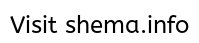 Это нормально, идет зарядка конденсаторов.
Это нормально, идет зарядка конденсаторов. - При включении БП (и отключении) происходит щелчок внутри БП. Это нормально, срабатывает реле, коммутирующее термистор, защищающий от бросков тока. Есть не во всех БП.
- Почему вы говорите не использовать для проверки софт? У меня мультиметр показывает примерно такие же значения, как и программа. Потому как программа может некоторое время показывать вполне вменяемые значения, а потом вдруг выдать нечно совершенно неприемлимое и к реальности не имеющее никакого отношения.
Таким нехитрым способом можно проверить исправность компьютерного БП и обезопасить свои комплектующие от некачественного питания.
Расчет мощности и распиновка разъемов блока питания компьютера | Ремонт компьютеров Троещина Киев: компьютерная помощь, сборка компьютеров на заказ
Собирая мощный игровой компьютер многие резонно задаются вопросом: как правильно рассчитать мощность блока питания компьютера? Что будет, если блок питания окажется на несколько порядков мощнее «начинки» системного блока? Что случится, если блок питания не сможет вытянуть прожорливую связку из AMD FX 8350 + Radeon R9 270X? Даже не имея калькулятора можно на глаз подсчитать приблизительную мощность вашей конфигурации исходя из следующих предпосылок:
- Потребление процессора берется из официального источника (характеристики на сайте или на коробке)
- Аналогично для видеокарты
- Материнская плата и модули памяти могут потреблять до 50Вт
- Каждый из накопителей HDD, CD/DVD потребляют в среднем 25Вт
- Каждый кулер ~ 10Вт
Чтобы не попасть в просак выбирая блок питания для своего будущего игрового ПК, лучше воспользоваться онлайн-калькулятором мощности.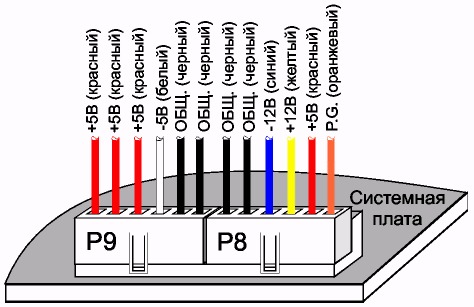 Ниже представлен фирменный калькулятор Cooler Master для расчета мощности БП. Учтите, что все мощности обычно указываются в пиковом значении. Т.е. когда в характеристике видеокарты указывается потребляемая мощность 125Вт, имеется ввиду именно пиковая мощность потребляемая в момент максимальных нагрузок. Тоже касается и процессора.
Ниже представлен фирменный калькулятор Cooler Master для расчета мощности БП. Учтите, что все мощности обычно указываются в пиковом значении. Т.е. когда в характеристике видеокарты указывается потребляемая мощность 125Вт, имеется ввиду именно пиковая мощность потребляемая в момент максимальных нагрузок. Тоже касается и процессора.
Выбирая блок питания учтите, что часто производители лукавят, заявляя предельную мощность на каждом из виртуальных каналов в соответствии стандарту, но вводя понятие пиковых (кратковременных) токовых перегрузок.
Распиновка разъемов питания БП
В довершение, чтобы не путаться в питающих линиях БП я приведу таблицы распиновки разъемов блока питания.
Различия 4-пиновых и 8-пиновых разъемов P4
В верхней части рисунка представлен сдвоенный ATX PS 12V» («P4 power connector») для питания материнской платы.
В случае построения высокопотребляемой системы (свыше 700 Вт), разъем P4 расширяется до «EPS12V» (Entry-Level Power Supply Specification) — 8-контактного вспомогательного разъёма для питания материнской платы и процессора 12 В. EPS12V используется преимущественно для SMP многоядерных систем, таких как Core 2, Core i7, Opteron и Xeon.
EPS12V используется преимущественно для SMP многоядерных систем, таких как Core 2, Core i7, Opteron и Xeon.
Данные типы разъемов электрически совместимы. Однако, из-за того, что 8-пиновый разъем EPS12V не разборный, то на материнскую плату имеющую только 4-пиновый вход P4 его подключить не получится чисто механически.
Что такое виртуальные линии 12V блока питания?
В связи со стандартом безопасности EN-60950 допускающим максимальный ток по выходным линиям не более 20А во избежание перегрева проводников, выход 12-вольтового преобразователя принято было разделять на несколько линий (проводов) с контролем тока нагрузки на каждом. На этикетке блока питания виртуальные линии принято обозначать +12V1, +12V2 и т.д. Контроль тока происходит при помощи шунтов снимающих падение напряжения и передающих его значение на микросхему защиты.
|
Схемотехническая реализация виртуальных линий |
Шунт защиты от перегрузки по току (OCP) виртуальной линии +12V |
Виртуальные линии — всего лишь ход производителя призванный разнести токи по выходным проводам из соображение безопасности диктуемым стандартом EN-60950. Некоторые производители в последнее время в связи с ослаблением требований спецификации EN-60950 (строгое «требуется» заменили на «желательно») начали отказываться от применения виртуальных линий.
Некоторые производители в последнее время в связи с ослаблением требований спецификации EN-60950 (строгое «требуется» заменили на «желательно») начали отказываться от применения виртуальных линий.
Как вычислить потребление блока питания по виртуальным линиям +12V1, +12V2..?
Грамотно подходите к расчету мощности блока питания и интерпретации значения допустимых токов указанных на его этикетке. Учтите, что общий ток виртуальных линий +12V суммировать не получится так производитель рассчитывает на то, что максимальная нагрузка будет осуществляться на одной из виртуальной линии, а не на обоих сразу. Посмотрите на этикетку блока питания Aurum 550W. Мы имеем четыре виртуальных канала +12V1…4 мощностью по 18А. Максимальная суммарная мощность нагрузки по всем четырем каналам составляет 504W.
Расчет мощности блока питания по виртуальным линиям +12V
Давайте пользуясь законом расчета мощности P=U*I выясним можно ли нагрузить все четыре виртуальных канала +12V по максимуму указанному на этикетке равному 504W?
(12V * 18) + (12V * 18) + (12V * 18) + (12V * 18) = 864W. Как же так? А на этикетке указана суммарная мощность 504W!
Как же так? А на этикетке указана суммарная мощность 504W!
Как уже было сказано выше, производитель рассчитывает на то, что максимальная нагрузка будет осуществляться на одной из виртуальной линии, а не на всех четырех одновременно. Т.е. мы можем нагрузить виртуальные линии питания +12V1 и +12V2 до 400W, а оставшиеся +12V3 и +12V4 только до 104W. Рассчитывая мощность блока питания для игрового компьютера учитывайте эту особенность маркировки.
Возникли вопросы? Задайте их на форуме бесплатной компьютерной помощи!
Ремонт блоков питания компьютеров | Ремонт компьютеров Троещина Киев: компьютерная помощь, сборка компьютеров на заказ
Производя ремонт компьютеров очень часто приходится заглядывать под крышку БП: осматривать его узлы, замерять напряжения, иногда перепаивать компоненты.
Блоки питания компьютеров, являясь высоковольтными силовыми устройствами, выходят из строя намного чаще других комплектующих компьютера. Не зависимо от производителя и цены, устройство и принцип работы блока питания ATX
Не зависимо от производителя и цены, устройство и принцип работы блока питания ATX
- Входную цепь (1)
- Сетевой выпрямитель (2)
- Автогенераторный источник питания (3)
- Силовой каскад (4)
- Вторичные выпрямители (5)
Внутреннее устройство блока питания ATX
Входная цепь состоит из сетевого фильтра гасящего помехи в сети от работы БП. Сетевой выпрямитель блока питания компьютера включает в себя диодную сборку (мост) и выпрямительные конденсаторы. Автогенераторный источник питания работает когда компьютер выключен (не из сети, разумеется, а кнопкой Power) он подает дежурное напряжение питания +5VStb на контроллеры материнской платы. На силовой каскад от выпрямителя подается напряжение +310В. Транзисторы силового каскада блока питания ATX работают по двутактной схеме совместно с силовым трансформатором и управляются микросхемой ШИМ. Со вторичных обмоток силового трансформатора напряжение подается на вторичные низковольтные выпрямители. Микросхема ШИМ запускается по сигналу от материнской платы «Power On» запуская, соответственно, транзисторно-трансформаторный преобразователь и подавая напряжения на его вторичные обмотки. Во вторичных обмотках блока питания компьютера, кроме диодных сборок (на радиаторах) задействованы дроссели.
Со вторичных обмоток силового трансформатора напряжение подается на вторичные низковольтные выпрямители. Микросхема ШИМ запускается по сигналу от материнской платы «Power On» запуская, соответственно, транзисторно-трансформаторный преобразователь и подавая напряжения на его вторичные обмотки. Во вторичных обмотках блока питания компьютера, кроме диодных сборок (на радиаторах) задействованы дроссели.
Схема блока питания компьютера (кликните для увеличения).
Блок питания компьютера является импульсным устройством. В отличие от линейных, импульсные блоки питания компактнее и обладают высоким КПД и меньшими тепловыми потерями. Сетевое напряжение 220в поступает через сетевой фильтр на выпрямитель состоящий из диодов и двух последовательно соединенных электролитических конденсаторов. Так же запитывается автогенераторный источник питания формирующий дежурное напряжение +5v stb. С выпрямителя, напряжение величиной 310в поступает на силовой каскад реализованный на мощных транзисторных ключах и трансформаторе. Силовой каскад управляется импульсами поступающими от микросхемы-генератора ШИМ (Широтно Импульсная Модуляция) через согласующий трансформатор на базы ключей. Генерируемое импульсное напряжение снимается со вторичных обмоток силового трансформатора, выпрямляется диодами и конденсаторами. Величина выходного напряжения контролируется специальной схемой защиты, которая формирует сигнал Power-Ok (Power-Good). В случае отклонения выходных напряжений от номиналов сигнал Power-Ok не подается на контроллер материнской платы, тем самым блокируя запуск компьютера.
Силовой каскад управляется импульсами поступающими от микросхемы-генератора ШИМ (Широтно Импульсная Модуляция) через согласующий трансформатор на базы ключей. Генерируемое импульсное напряжение снимается со вторичных обмоток силового трансформатора, выпрямляется диодами и конденсаторами. Величина выходного напряжения контролируется специальной схемой защиты, которая формирует сигнал Power-Ok (Power-Good). В случае отклонения выходных напряжений от номиналов сигнал Power-Ok не подается на контроллер материнской платы, тем самым блокируя запуск компьютера.
|
PowerMaster_230W |
PowerMaster_250W |
|
Maxpower_PX-300W |
jnc |
|
dtk_ptp-2038 |
colors_it_330 |
|
codegen_atx_300w |
Codegen-330w |
|
Gembird-350W |
Распиновка разъемов ATX блока питания компьютера
Распиновка разъемов блока питания ATX
Ремонт блоков питания компьютеров следует начинать с проверки подачи сетевого напряжения ~220в на выпрямитель.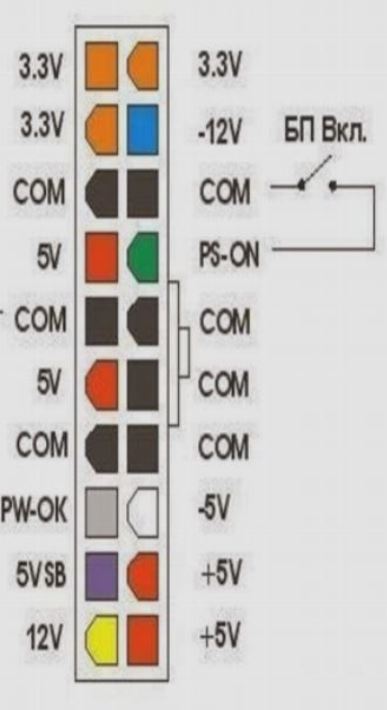 Далее, необходимо проконтролировать наличие +310в на выходе выпрямителя (не забывайте, что конденсаторы выпрямителя блока питания компьютера включены последовательно и напряжение на их выводах будет составлять приблизительно по 150-160в). Удостоверьтесь в наличии напряжений +5v stb и Power-Ok (розовый и зеленый провода). Если они отсутствуют следует проверить автогенераторный источник питания дежурного режима и микросхему ШИМ (если нет напряжения Power-Ok). Если генерация дежурного напряжения +5v stb и Power-Ok в норме, сосредоточьте свое внимание на силовых ключах и вторичном выпрямителе блока питания. Не забывайте, что для проверки полупроводников и конденсаторов их лучше выпаять из схемы.
Далее, необходимо проконтролировать наличие +310в на выходе выпрямителя (не забывайте, что конденсаторы выпрямителя блока питания компьютера включены последовательно и напряжение на их выводах будет составлять приблизительно по 150-160в). Удостоверьтесь в наличии напряжений +5v stb и Power-Ok (розовый и зеленый провода). Если они отсутствуют следует проверить автогенераторный источник питания дежурного режима и микросхему ШИМ (если нет напряжения Power-Ok). Если генерация дежурного напряжения +5v stb и Power-Ok в норме, сосредоточьте свое внимание на силовых ключах и вторичном выпрямителе блока питания. Не забывайте, что для проверки полупроводников и конденсаторов их лучше выпаять из схемы.
распиновка разъемов блока питания компьютера | Ремонт компьютеров Троещина Киев: компьютерная помощь, сборка компьютеров на заказ
Собирая мощный игровой компьютер многие резонно задаются вопросом: как правильно рассчитать мощность блока питания компьютера? Что будет, если блок питания окажется на несколько порядков мощнее «начинки» системного блока? Что случится, если блок питания не сможет вытянуть прожорливую связку из AMD FX 8350 + Radeon R9 270X? Даже не имея калькулятора можно на глаз подсчитать приблизительную мощность вашей конфигурации исходя из следующих предпосылок:
- Потребление процессора берется из официального источника (характеристики на сайте или на коробке)
- Аналогично для видеокарты
- Материнская плата и модули памяти могут потреблять до 50Вт
- Каждый из накопителей HDD, CD/DVD потребляют в среднем 25Вт
- Каждый кулер ~ 10Вт
Чтобы не попасть в просак выбирая блок питания для своего будущего игрового ПК, лучше воспользоваться онлайн-калькулятором мощности. Ниже представлен фирменный калькулятор Cooler Master для расчета мощности БП. Учтите, что все мощности обычно указываются в пиковом значении. Т.е. когда в характеристике видеокарты указывается потребляемая мощность 125Вт, имеется ввиду именно пиковая мощность потребляемая в момент максимальных нагрузок. Тоже касается и процессора.
Ниже представлен фирменный калькулятор Cooler Master для расчета мощности БП. Учтите, что все мощности обычно указываются в пиковом значении. Т.е. когда в характеристике видеокарты указывается потребляемая мощность 125Вт, имеется ввиду именно пиковая мощность потребляемая в момент максимальных нагрузок. Тоже касается и процессора.
Выбирая блок питания учтите, что часто производители лукавят, заявляя предельную мощность на каждом из виртуальных каналов в соответствии стандарту, но вводя понятие пиковых (кратковременных) токовых перегрузок.
Распиновка разъемов питания БП
В довершение, чтобы не путаться в питающих линиях БП я приведу таблицы распиновки разъемов блока питания.
Различия 4-пиновых и 8-пиновых разъемов P4
В верхней части рисунка представлен сдвоенный ATX PS 12V» («P4 power connector») для питания материнской платы.
В случае построения высокопотребляемой системы (свыше 700 Вт), разъем P4 расширяется до «EPS12V» (Entry-Level Power Supply Specification) — 8-контактного вспомогательного разъёма для питания материнской платы и процессора 12 В. EPS12V используется преимущественно для SMP многоядерных систем, таких как Core 2, Core i7, Opteron и Xeon.
EPS12V используется преимущественно для SMP многоядерных систем, таких как Core 2, Core i7, Opteron и Xeon.
Данные типы разъемов электрически совместимы. Однако, из-за того, что 8-пиновый разъем EPS12V не разборный, то на материнскую плату имеющую только 4-пиновый вход P4 его подключить не получится чисто механически.
Что такое виртуальные линии 12V блока питания?
В связи со стандартом безопасности EN-60950 допускающим максимальный ток по выходным линиям не более 20А во избежание перегрева проводников, выход 12-вольтового преобразователя принято было разделять на несколько линий (проводов) с контролем тока нагрузки на каждом. На этикетке блока питания виртуальные линии принято обозначать +12V1, +12V2 и т.д. Контроль тока происходит при помощи шунтов снимающих падение напряжения и передающих его значение на микросхему защиты.
|
Схемотехническая реализация виртуальных линий |
Шунт защиты от перегрузки по току (OCP) виртуальной линии +12V |
Виртуальные линии — всего лишь ход производителя призванный разнести токи по выходным проводам из соображение безопасности диктуемым стандартом EN-60950. Некоторые производители в последнее время в связи с ослаблением требований спецификации EN-60950 (строгое «требуется» заменили на «желательно») начали отказываться от применения виртуальных линий.
Как вычислить потребление блока питания по виртуальным линиям +12V1, +12V2..?
Грамотно подходите к расчету мощности блока питания и интерпретации значения допустимых токов указанных на его этикетке. Учтите, что общий ток виртуальных линий +12V суммировать не получится так производитель рассчитывает на то, что максимальная нагрузка будет осуществляться на одной из виртуальной линии, а не на обоих сразу. Посмотрите на этикетку блока питания Aurum 550W. Мы имеем четыре виртуальных канала +12V1…4 мощностью по 18А. Максимальная суммарная мощность нагрузки по всем четырем каналам составляет 504W.
Расчет мощности блока питания по виртуальным линиям +12V
Давайте пользуясь законом расчета мощности P=U*I выясним можно ли нагрузить все четыре виртуальных канала +12V по максимуму указанному на этикетке равному 504W?
(12V * 18) + (12V * 18) + (12V * 18) + (12V * 18) = 864W.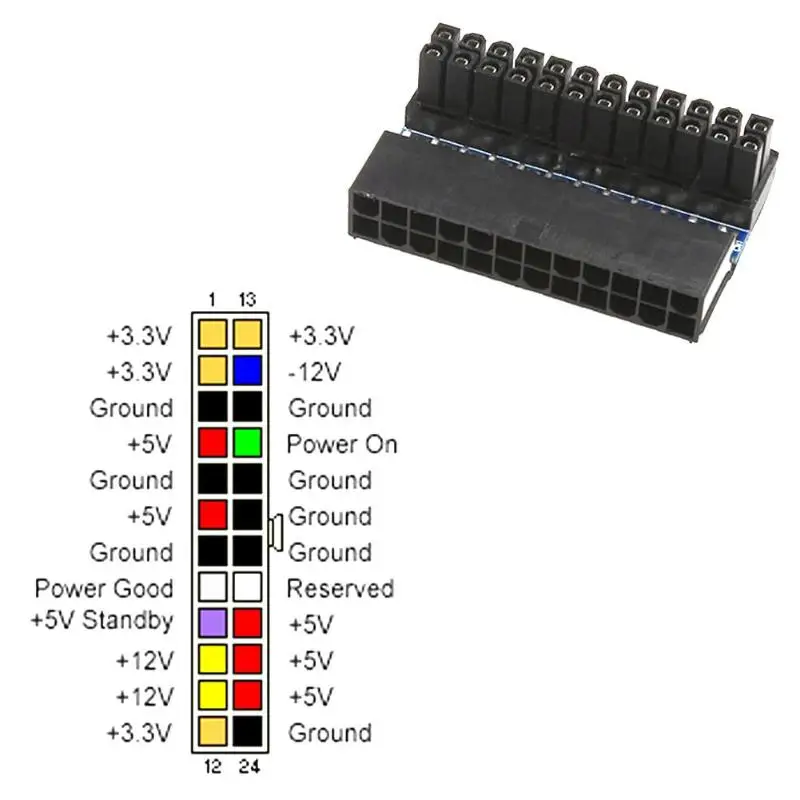 Как же так? А на этикетке указана суммарная мощность 504W!
Как же так? А на этикетке указана суммарная мощность 504W!
Как уже было сказано выше, производитель рассчитывает на то, что максимальная нагрузка будет осуществляться на одной из виртуальной линии, а не на всех четырех одновременно. Т.е. мы можем нагрузить виртуальные линии питания +12V1 и +12V2 до 400W, а оставшиеся +12V3 и +12V4 только до 104W. Рассчитывая мощность блока питания для игрового компьютера учитывайте эту особенность маркировки.
Возникли вопросы? Задайте их на форуме бесплатной компьютерной помощи!
особенности ремонта, устройство и отзывы
Обычная ситуация, когда после внезапного отключения электроснабжения компьютер перестает подавать признаки жизни. Быстрая проверка показывает, что причиной этого является неисправность блока питания. К сожалению, после звонка в сервисный центр становится ясно, что его замена обойдется в приличную сумму. Более того, из-за уникального дизайна корпуса, устройства необходимого размера в наличии нет. К счастью, ремонт блока питания компьютера не сложен. Хотя разные модели внешне выглядят по-разному, по отзывам пользователей, внутри у них часто используется одна и та же электроника.
К счастью, ремонт блока питания компьютера не сложен. Хотя разные модели внешне выглядят по-разному, по отзывам пользователей, внутри у них часто используется одна и та же электроника.
Данная статья призвана помочь в ремонте неисправного блока питания любого ПК.
Основные понятия
Блок питания компьютера представляет собой металлическую коробку, установленную внутри ПК. Он обеспечивает энергией материнскую плату и различные периферийные устройства. Как узнать блок питания на компьютере? Он легко идентифицируется предупреждающей наклейкой на корпусе с надписью: «ВНИМАНИЕ! Опасная зона» (или аналогичным предупреждением о высоком напряжении). На задней панели источника питания находится разъем переменного тока, через который ПК подключается к розетке. Часто есть дополнительное соединение, которое используется некоторыми мониторами. Большинство БП также имеют переключатель, позволяющий работать в сетях 110 и 220 В. Типичный источник питания старых ПК (АТ) обеспечивает 4 выходных напряжения постоянного тока: +5, +12, -5 и -12 вольт, а стандарт АТХ добавил к ним +3,3 В. Они доступны через разъемы разных типов. Цвет провода блока питания компьютера определяет напряжение и его использование.
Они доступны через разъемы разных типов. Цвет провода блока питания компьютера определяет напряжение и его использование.
Цветовые обозначения для большей наглядности мы решили скомпоновать в таблицу (см. ниже).
| Цвет | Напряжение, В | Диапазон, В | Сопротивление, Ом | Использование |
| Красный | +5 | +4,75 – +5,25 | >100 | материнская плата, адаптеры, дисководы |
| Белый | -5 | -4,75 – -5,25 | >100 | логические схемы |
| Желтый | +12 | +9 – +15 | >250 | дисковые накопители, последовательный порт RS-232, вентиляторы, адаптеры |
| Синий | -12 | -9 – -15 | >250 | порт RS-232, вентиляторы |
| Оранжевый (АТ) Серый (АТХ) | нет и +5 | 0 и +2,4– +6 | 1000 | статус питания |
| Оранжевый (АТХ) | +3,3 | +3,14 – 3,47 | >5 | материнская плата |
| Черный | 0 | 0 | 0 | земля |
По отзывам пользователей, цвета позволяют легко разобраться в распиновке блоков питания компьютера разных типов.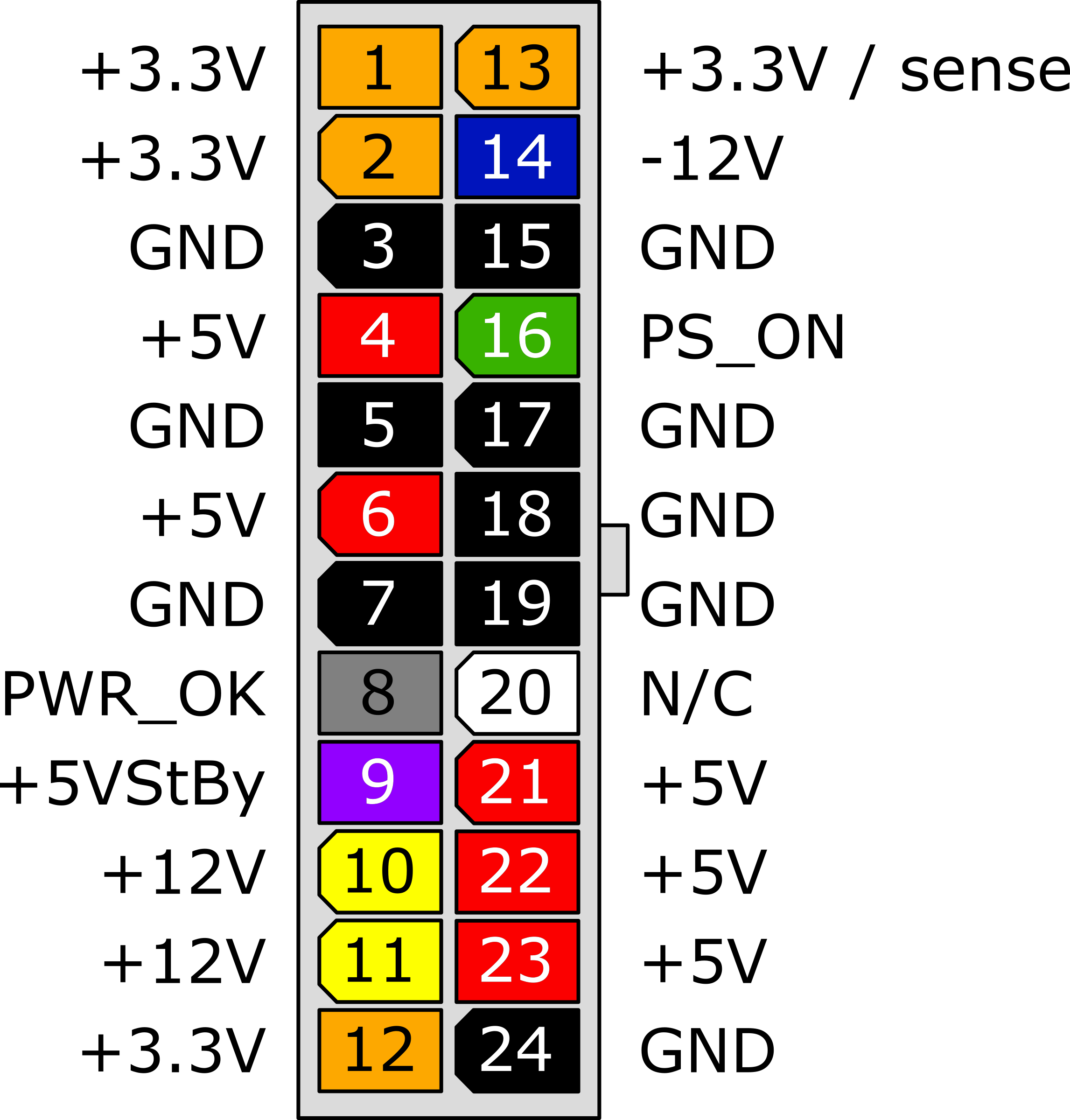
C чего начать?
Часто неисправности блока питания компьютера очень простые и их легко исправить. Отзывы пользователей рекомендуют прежде всего определить, поступает ли напряжение от сети на ПК. Как ни странно, первое, что нужно сделать, это посмотреть под столом и проверить, подключен ли компьютер. Если это так, то следует включить вилку в другую розетку (они тоже иногда выходят из строя).
Сделав это, необходимо вытащить шнур питания с задней панели компьютера и убедиться, что напряжение ее достигает. Это можно сделать, используя мультиметр или простой тестер с неоновой лампой. Если питания нет, и подключение производится через удлинитель с защитой от перенапряжения, возможно, виноват он. Чтобы проверить его, нужно вынуть штепсель из розетки сетевого фильтра и вставить его в настенную. Если ПК заработает, то проблема в удлинителе. Отзывы пользователей советуют проверить предохранитель и выключатель. Еще один элемент, который необходимо протестировать перед демонтажем компьютера – это шнур сетевого фильтра.
Внутреннее устройство
Если все вышеперечисленное не привело к устранению проблемы, то пришло время снять крышку блока питания. Большинство моделей крепится к задней панели ПК 5–6 винтами. Прежде чем идти дальше, необходимо внимательно прочитать инструкцию по технике безопасности.
Отзывы пользователей рекомендуют обратить внимание на выключатель питания. К сожалению, на данном этапе он может быть недоступен. Многие источники питания имеют встроенный выключатель. Однако в корпусах типа тауэр он находится на передней панели и подключается к БП 4-мя проводами. Все, что нужно сделать – это отсоединить их и проверить его с помощью омметра. Чтобы протестировать выключатель под нагрузкой (т. е. шунтировать его), можно закоротить провода питания, используя 2 изолированные перемычки, и подключить компьютер к сети. При этом необходимо проследить, чтобы перемычки не касались ничего другого.
Далее нужно проверить, какое у блока питания компьютера постоянное напряжение. Если до этого провода переменного тока от выключателя на передней панели были отсоединены, их придется восстановить. При отключенном главном выключателе необходимо найти свободный разъем питания (предпочтительно к 5” дисководам) или отсоединить занятый. Не следует отключать жесткий диск, поскольку он понадобится в качестве нагрузки на протяжении всей проверки. Нужно включить ПК и измерить напряжения +5-вольтовых (красных) и +12-вольтовых (желтых) линий с помощью вольтметра (используя черный провод заземления). Необходимо убедиться, что реальные значения попадают в диапазон, указанный в таблице 1. Если они выходят за пределы допустимого диапазона, то следует выключить систему и отсоединять подключенные устройства по одному, начиная с флоппи-дисководов. При этом каждый раз нужно измерять напряжение линий +5 В и +12 В. Это позволит узнать, связана ли проблема с конкретным устройством. При этом не стоит забывать каждый раз выключать ПК.
При отключенном главном выключателе необходимо найти свободный разъем питания (предпочтительно к 5” дисководам) или отсоединить занятый. Не следует отключать жесткий диск, поскольку он понадобится в качестве нагрузки на протяжении всей проверки. Нужно включить ПК и измерить напряжения +5-вольтовых (красных) и +12-вольтовых (желтых) линий с помощью вольтметра (используя черный провод заземления). Необходимо убедиться, что реальные значения попадают в диапазон, указанный в таблице 1. Если они выходят за пределы допустимого диапазона, то следует выключить систему и отсоединять подключенные устройства по одному, начиная с флоппи-дисководов. При этом каждый раз нужно измерять напряжение линий +5 В и +12 В. Это позволит узнать, связана ли проблема с конкретным устройством. При этом не стоит забывать каждый раз выключать ПК.
При подключенном жестком диске (дисках) необходимо отсоединить разъемы питания материнской платы.
Наконец, пришло время разобраться с маловероятной возможностью неисправности жесткого диска. Если их несколько, то НЖМД следует отключать по одному. Дойдя до последнего, необходимо вместо него установить фиктивную нагрузку, например, 2 лампы.
Если их несколько, то НЖМД следует отключать по одному. Дойдя до последнего, необходимо вместо него установить фиктивную нагрузку, например, 2 лампы.
Перед тем как запустить блок питания без компьютера, пользователи рекомендуют всегда проверять наличие нагрузки. В противном случае выходное напряжение повышается настолько, что срабатывает защита и отключает устройство. Кроме того, может понадобиться заземлить контакт Power on (обозначен зеленым цветом). В 24-контактной распиновке блока питания компьютера это 16-й контакт, а в 20-контактной – 14-й.
Если неисправность все еще не устранена, отзывы рекомендуют приступить к демонтажу.
Разбор и осмотр
Поскольку все разъемы уже отсоединены, достаточно удалить монтажные винты и вытащить своими руками блок питания компьютера из корпуса. В случае тауэра можно, вероятно, столкнуться с препятствиями, такими как платы адаптеров, сигнальные кабели для дисководов и опорные кронштейны. Если есть руководство пользователя, то оно подскажет необходимую процедуру. В противном случае придется полагаться только на себя. В любом случае нужно записать, как все было подключено и хранить винты с предметами, которые они удерживали.
Если БП был подключен к сети несколько минут назад, то большие конденсаторы в высоковольтной секции, скорее всего, по-прежнему будут иметь заряд. В этом случае прежде, чем продолжить работу, необходимо оставить его на некоторое время. Устройство блока питания компьютера индивидуально, но, как правило, его конструкция обеспечивает защиту внутренней электроники. Отвинчивая БП, следует осторожно относиться к проводам, переключателям и острым краям. Если нужно что-то отсоединить, лучше записать, как это соединить обратно.
Электронику следует хорошо осмотреть на предмет наличия сгоревших, деформированных деталей, что может указать на неисправность. Если есть встроенный выключатель питания, то настало время проверить и его. После этого необходимо определить целостность предохранителя. Если есть сомнения, то лучше использовать мультиметр (в диапазоне X100). Если предохранитель перегорел, то прежде, чем двигаться дальше, следует заменить его новым того же типа и номинала. Возможно, проблема связана с усталостью металла или механическим повреждением. Убедиться, что это помогло, можно путем подключения фиктивной нагрузки к одному из разъемов привода и подачи питания.
Если ничего не происходит, то можно удалить нагрузку и приступить к процедуре проверки сопротивления. Если предохранитель перегорает со взрывом, то необходимо перейти в раздел ремонта высоковольтной части блока питания.
Проверка сопротивления
Обратившись к Таблице 1, следует протестировать сопротивление элементов блока питания (без компьютера). Перед замером необходимо соблюсти полярность мультиметра, т. е. при проверке отрицательного источника соединить красный провод с землей и подождать, пока конденсаторы фильтра зарядятся. Приведенные значения сопротивлений являются репрезентативными, поэтому не стоит беспокоиться, если фактические показания будут отличаться.
Но если значение сопротивления аномально высокое или низкое, то это свидетельствует о проблеме. Согласно отзывам пользователей, 50 Ом или выше на линиях 5 и 12 В означает, что выход, вероятно, хороший. Сопротивление 40 Ом и меньше обычно указывает на короткое замыкание в выпрямительных диодах. 5-вольтная линия наиболее подвержена сбоям, поскольку несет самую тяжелую нагрузку (обычно 20 А). Чрезвычайно высокое сопротивление свидетельствует об обрыве провода или дорожки на плате либо о сгоревшем резисторе. Все эти случаи часто являются предвестниками проблем в секции высокого напряжения, но не обязательно. Это зависит от того, как быстро реагирует цепь. Но прежде, чем заняться этим, нужно определить степень повреждения низковольтной части.
Ремонт низковольтной части БП
К ней относится выпрямитель и L-фильтр. Ключом успеха схемы блока питания компьютера является вторичный силовой трансформатор с 5- и 12-вольтными обмотками. В высокомощных моделях (250 Вт и более) используются 2 параллельные 5-В обмотки, обеспечивающие более высокий выходной ток, которые рассматриваются как одна.
Каждая обмотка в центре заземлена, чтобы обеспечить полноволновое выпрямление, используя только 2 диода (обычно требуется 4). Направление выпрямителей определяет полярность выходного напряжения блока питания. Общие катоды положительны, а аноды отрицательны.
Из-за высоких требований к току, выпрямитель +5 В обычно представляет собой массив параллельных диодов Шоттки, который монтируется на радиаторе. Выход -5 В часто выводится из выпрямителя -12 В через регулятор, а не от 5-В обмотки трансформатора. Но возможны оба варианта.
Отзывы пользователей рекомендуют проверить вентилятор блока питания компьютера, поскольку недостаточное охлаждение может привести к выходу из строя разных элементов, особенно импульсного трансформатора и диодов Шоттки. В любом случае следует его смазать, сняв стикер и открыв резиновую крышку, скрывающую подшипник, или же заменить новым.
Выход выпрямителей сначала фильтруется дросселем, а затем мощным конденсатором. В некоторых конструкциях 5-вольтная линия дважды фильтруется для уменьшения пульсаций путем каскадирования двух L-фильтров. Всегда есть резистор, который служит для разрядки конденсаторов после выключения питания.
Наиболее распространенной причиной неполадок низковольтной части схемы БП отзывы называют короткозамкнутый выпрямитель. Если один диод перегорает, то это же происходит и с его парой, поэтому менять их необходимо одновременно. Следующей проблемой является короткозамкнутый конденсатор, который обычно дает не такой большой урон. В большинстве случаев его отказ ограничивается только одной выходной линией, но не всегда.
Поиск неисправных деталей
Для этой операции нужен доступ к нижней стороне печатной платы. По отзывам пользователей, это самая трудная часть ремонта, поскольку двух одинаковых БП не бывает. Следует задействовать свое воображение и проявлять осторожность, чтобы в процессе не повредить другие компоненты. Например, демонтаж и многократный поворот платы может привести к обрыву прикрепленных к ней проводов.
Теперь начинаются сложности, потому что нужно найти поврежденные детали. Омметр – хороший способ зондирования подозрительных зон на наличие короткозамкнутых участков. После обнаружения необходимо поработать паяльником, потому что практически невозможно определить закороченный диод и конденсатор, не снимая того или другого. Поскольку выпрямитель является наиболее вероятным виновником и его легче демонтировать (конденсаторы приклеивают к плате), то лучше начать с него.
5- и 12-вольтные диоды, скорее всего, расположены внутри деталей, установленных на радиаторе. Более крупная представляет собой выпрямитель +5 В, а меньшего размера – +12 В. Выпрямители отрицательного напряжения могут выполняться отдельными диодами.
Демонтировав подозрительный выпрямитель, необходимо повторить проверку сопротивления неисправной линии вывода напряжения. Если оно в пределах нормы, то нужно выбросить неисправную деталь и заменить ее новой (если цена блока питания для компьютера выше стоимости его ремонта). Новые диоды лучше припаять их с обратной стороны монтажной платы. Такая переделка блока питания компьютера намного упрощает работу. Если выход все еще коротит, следует заменить конденсатор и снова проверить. Не помогло? Необходимо убедиться, что замена проведена правильно.
Оригинальные запасные детали всегда стоят дороже, чем их аналоги, поэтому отзывы пользователей советуют использовать последние.
Когда линия имеет трехконтактный регулятор напряжения, необходимо проверить сопротивление между его входом и выходом к земле. Если закорочен только выход, то вышел из строя выходной конденсатор, если только вход – неисправны выпрямители. Когда закорочены оба, то есть вероятность того, что неисправны и диоды, и регулятор напряжения. Чтобы проверить эту теорию, регулятор нужно удалить и снова измерить сопротивление. Если все в порядке, то необходимо его заменить.
Ремонт высоковольтной части
Если при включении срабатывает предохранитель, то это, по отзывам пользователей, свидетельствует о проблеме в высоковольтной части схемы блока питания компьютера. Это следует из того, что низковольтная часть имеет схему автоматического выключения, которая реагирует намного быстрее, чем предохранитель. Проблема с низким напряжением отключает электропитание задолго до того, как сработает предохранитель. Это не обязательно означает, что низковольтная часть в порядке, так как отказ линии -12 В может привести к каскадному повреждению, которое ведет в высоковольтную секцию.
Последняя разделена на 2 части: высоковольтный источник питания и коммутационную схему. В последней и происходит большинство отказов.
По отзывам, если плавкий предохранитель имеет «зеркальный» вид, то можно быть уверенным в том, что закорочен хотя бы один из двух переключающих транзисторов. Как правило, они выходят из строя попарно. Эти транзисторы устанавливаются на радиатор около 2-х самых больших конденсаторов. Установив красный щуп мультиметра на коллекторе первого транзистора, необходимо проверить сопротивление между ним и эмиттером, а затем между коллектором и базой. Если найдено замыкание, то нужно заменить транзистор и демпферный диод, который соединяет эмиттер с коллектором.
Также отзывы рекомендуют поменять низкоомный резистор, который соединен последовательно с базой транзистора. Он часто используется как плавкая вставка, которая выходит из строя при неисправности коммутатора. Его цель – защитить другие компоненты цепи. Если резистор сожжен до неузнаваемости, его можно заменить любым сопротивлением мощностью 0,25 Вт со значением от 1 до 10 Ом. Однако иногда даже плавкий резистор недостаточно быстр, чтобы предотвратить повреждение. Поэтому до установки новых деталей целесообразно проверить схему формирования импульсов (как правило, представляющую собой сочетание резистора, диода и конденсатора), связанную с базой. Быстрый способ протестировать все 3 компонента сразу – это трактовать их как отдельный диод, проверив его в целом на замыкание и открытие. Далее необходимо повторить процедуру для второго переключающего транзистора.
Высоковольтное питание выполнено в виде простого удвоителя напряжения с выходом около 300 В. Хотя эта часть редко выходит из строя сама, короткозамкнутый транзистор может в одно мгновение повредить мостовой выпрямитель. Необходимо проверить вход переменного тока на короткие замыкания и заменить весь мост, если оно будет найдено. Мосты могут выполняться либо отдельными диодами, либо большим прямоугольным модулем. Вероятно, что в цепи будет 1-омный резистор, сопротивление которого тоже нужно измерить. Также следует проверить, не закорочен ли один из двух конденсаторов.
При питании от 220 В конденсаторы служат делителями напряжения для обеспечения искусственного заземления. Следовательно, значения емкости и эквивалентного последовательного сопротивления конденсаторов имеют решающее значение при работе от 220 В и должны быть согласованы. В противном случае напряжение будет неравномерным. При старении конденсаторов меняется их емкость и сопротивление. Если несоответствие слишком велико, то одно напряжение может превышать пределы транзистора. Отзывы советуют проверить это с помощью мультиметра. Всегда следует заменять оба конденсатора, а не один, и использовать детали хорошего качества, например, серии Panasonic TSU.
Проверка работоспособности
К этому моменту блок питания компьютера должен уже работать. Но до его подключения отзывы советуют еще раз убедиться, что сделано все необходимое. А именно:
- Выполнена окончательная проверка сопротивлений на выходных линиях, и все они соответствуют спецификациям.
- Измерено сопротивление на входе переменного тока (при включенном питании), и оно не меньше 1 МОм.
- Протестирован предохранитель.
- Отсутствуют оборванные провода и сгоревшие детали.
Отлично! Далее пользователи советуют установить блок питания в компьютер, подсоединить фиктивную нагрузку к одному из разъемов дисковода и включить ПК. Если обе лампочки загорятся, то устройство отремонтировано. Блок питания работает, поскольку для его работы нужны линии -5 и -12 В. Следовательно, проверять их не нужно.
Последняя попытка
По отзывам пользователей, в 9 случаях из 10 методы устранения неполадок, представленные в этой статье, помогут решить проблемы с электропитанием ПК. Но что, если БП по-прежнему не работает? Может быть много причин, начиная от неисправного трансформатора до плохой пайки.
Но если намерение восстановить работоспособность системы велико, а цена блока питания для компьютера намного превышает стоимость его ремонта, то следует ознакомиться с модулятором ширины пульса. Он управляет ключевыми транзисторами, и когда не работает, то не работает все остальное. Это, как правило, один интегрированный чип. Но прежде, чем заменить его, необходимо проверить его работоспособность. Для этого понадобится осциллограф и источник питания.
Согласно отзывам, самый простой способ протестировать чип ШИМ – это взять разъем дисковода и подать на желтый провод +12 В от независимого источника постоянного тока. Это можно сделать с помощью другого БП или любого другого источника постоянного тока (в т. ч. аккумулятора). После этого следует проверить выходные сигналы на контактах 8 и 11. Оба выхода должны быть активными прямоугольными волнами. Если это не удастся сделать, то необходимо заземлить контакт 4 и повторить попытку. Осциллограф опять ничего не показывает? Нужно заменить чип. Если видны волны, то наиболее вероятным виновником является компаратор. Он недорогой, легко доступен, поэтому стоит попытаться. Если БП не работает и после этого, то владельцы рекомендуют заменить его другим или использовать материнскую плату в другой системе.
Блок питания компьютера распиновка проводов
В данной статье речь пойдет о блоках питания для компьютера. Конкретно, хочу донести информацию о распиновке разъема и назначении коннекторов, о маркировке и напряжении на каждом проводе. Материал будет полезен каждому, кто собирает собственный компьютер и всем, кто желает знать о современных блоках питания немножко больше.
Особенности
Не секрет, что современные блоки питания (БП) стали мощнее, имеют улучшенные характеристики и конечно же современный дизайн, нежели их предшественники те же 10-15 лет назад. Также, многие из вас знают (или узнают сейчас), что современные БП имеют новые коннекторы для комплектующих, ранее не используемых в персональных компьютерах (ПК). Наличие новых коннекторов связано с появлением новых (или модернизацией старых) комплектующих компьютера, улучшения их ТТХ и как следствие, потребность в дополнительном питании.
На рынке, кроме обычных, можно найти модульные или частично модульные БП. Отличительная черта модульного от обычного — кабели из блока заменены разъемами для подключения кабелей с коннекторами. Так, вы можете отключить неиспользуемые кабели в блоке питания, освободив место в системном блоке для лучшей вентиляции.
Современный БП соответствует стандартам сертификации энергоэффективности и коэффициенту полезного действия, которые применяются для распределения мощности и эффективности подачи питания на комплектующие компьютера. Благодаря «большей прожорливости» в питании тех же видеокарт, материнских плат, БП содержит дополнительные провода, контакты и коннекторы.
Коннекторы БП
В блоке питания присутствуют основные коннекторы (электрические соединители), используемые ранее в старых БП, с подачей напряжений 3,3, 5 и 12 Вольта. Каждый контакт коннектора это один Pin.
Материнская плата подключается к БП по коннектору (папа) 24 Pin (так называемой шине), который с усовершенствованием системных плат претерпел изменений. Предыдущие поколения материнских плат подключались к БП по шине в 20 Pin.
Из-за этого, чтобы поддерживать любой вид подключения к материнской плате, коннектор выполнен в виде разборной конструкции с 20 Pin основной и 4 Pin дополнительный разъем питания.
Если материнке нужно только 20 Pin, коннектор 4 Pin снимается (потяните вниз по пластмассовым рельсам) и отгибается для удобства установки 20-ти пиновой шины.
Для запитки оптических дисков и иных накопителей с интерфейсом подключения PATA (Parallel ATA) используются коннекторы molex 8981 (по названию фирмы разработчика-производителя).
Сейчас вытеснены современным интерфейсом подключения SATA (Serial ATA) для накопителей всех видов.
Обычно, для питания накопителей, в БП присутствует два специальных разъема в 15 Pin (или существует переходник для питания PATA HDD — SATA HDD).
Центральному процессору необходимо питание от коннектора 4 или 8 Pin (может быть разборной).
Видеокарте нужно питание 6 или 8 Pin. Коннектор может быть разборным на 6+2 Pin
Некоторые современные БП могут содержать устаревший 4 Pin коннектор для флоппи дисководов, картридеров и т.д.
Также 3 и 4 Pin коннекторы используются для подключения кулеров.
Маркировка для проводов БП
Чтобы обслуживание и ремонт материнских плат и блоков питания не были страшной мукой, используется единый стандарт цветовой маркировки. Каждому проводу присвоен цвет, который привязан к подаваемому напряжению на этот провод. Маркировка по буквам используется только в технической документации, где можно сопоставить цвет с его буквенным значением. Для удобства, вся информация распиновки по каждому коннектору вынесена в таблицы.
Коннектор мат. платы
Форм фактор ATX является доминирующим стандартом для всех выпускаемых настольных ПК с 2001 года. Отталкиваясь от данного форм фактора, внизу приведу таблицу распиновки контакта (шины) блока питания ПК, что подключается к материнской плате.
В данной статье речь пойдет о блоках питания для компьютера. Конкретно, хочу донести информацию о распиновке разъема и назначении коннекторов, о маркировке и напряжении на каждом проводе. Материал будет полезен каждому, кто собирает собственный компьютер и всем, кто желает знать о современных блоках питания немножко больше.
Особенности
Не секрет, что современные блоки питания (БП) стали мощнее, имеют улучшенные характеристики и конечно же современный дизайн, нежели их предшественники те же 10-15 лет назад. Также, многие из вас знают (или узнают сейчас), что современные БП имеют новые коннекторы для комплектующих, ранее не используемых в персональных компьютерах (ПК). Наличие новых коннекторов связано с появлением новых (или модернизацией старых) комплектующих компьютера, улучшения их ТТХ и как следствие, потребность в дополнительном питании.
На рынке, кроме обычных, можно найти модульные или частично модульные БП. Отличительная черта модульного от обычного — кабели из блока заменены разъемами для подключения кабелей с коннекторами. Так, вы можете отключить неиспользуемые кабели в блоке питания, освободив место в системном блоке для лучшей вентиляции.
Современный БП соответствует стандартам сертификации энергоэффективности и коэффициенту полезного действия, которые применяются для распределения мощности и эффективности подачи питания на комплектующие компьютера. Благодаря «большей прожорливости» в питании тех же видеокарт, материнских плат, БП содержит дополнительные провода, контакты и коннекторы.
Коннекторы БП
В блоке питания присутствуют основные коннекторы (электрические соединители), используемые ранее в старых БП, с подачей напряжений 3,3, 5 и 12 Вольта. Каждый контакт коннектора это один Pin.
Материнская плата подключается к БП по коннектору (папа) 24 Pin (так называемой шине), который с усовершенствованием системных плат претерпел изменений. Предыдущие поколения материнских плат подключались к БП по шине в 20 Pin.
Из-за этого, чтобы поддерживать любой вид подключения к материнской плате, коннектор выполнен в виде разборной конструкции с 20 Pin основной и 4 Pin дополнительный разъем питания.
Если материнке нужно только 20 Pin, коннектор 4 Pin снимается (потяните вниз по пластмассовым рельсам) и отгибается для удобства установки 20-ти пиновой шины.
Для запитки оптических дисков и иных накопителей с интерфейсом подключения PATA (Parallel ATA) используются коннекторы molex 8981 (по названию фирмы разработчика-производителя).
Сейчас вытеснены современным интерфейсом подключения SATA (Serial ATA) для накопителей всех видов.
Обычно, для питания накопителей, в БП присутствует два специальных разъема в 15 Pin (или существует переходник для питания PATA HDD — SATA HDD).
Центральному процессору необходимо питание от коннектора 4 или 8 Pin (может быть разборной).
Видеокарте нужно питание 6 или 8 Pin. Коннектор может быть разборным на 6+2 Pin
Некоторые современные БП могут содержать устаревший 4 Pin коннектор для флоппи дисководов, картридеров и т.д.
Также 3 и 4 Pin коннекторы используются для подключения кулеров.
Маркировка для проводов БП
Чтобы обслуживание и ремонт материнских плат и блоков питания не были страшной мукой, используется единый стандарт цветовой маркировки. Каждому проводу присвоен цвет, который привязан к подаваемому напряжению на этот провод. Маркировка по буквам используется только в технической документации, где можно сопоставить цвет с его буквенным значением. Для удобства, вся информация распиновки по каждому коннектору вынесена в таблицы.
Коннектор мат. платы
Форм фактор ATX является доминирующим стандартом для всех выпускаемых настольных ПК с 2001 года. Отталкиваясь от данного форм фактора, внизу приведу таблицу распиновки контакта (шины) блока питания ПК, что подключается к материнской плате.
Из блока питания компьютера выходит толстый жгут проводов разного цвета и на первый взгляд, кажется, что разобраться с распиновкой разъемов невозможно.
Но если знать правила цветовой маркировки проводов, выходящих из блока питания, то станет понятно, что означает цвет каждого провода, какое напряжение на нем присутствует и к каким узлам компьютера провода подключаются.
Цветовая распиновка разъемов БП компьютера
В современных компьютерах применяются Блоки питания АТХ, а для подачи напряжения на материнскую плату используется 20 или 24 контактный разъём. 20 контактный разъем питания использовался при переходе со стандарта АТ на АТХ. С появлением на материнских платах шины PCI-Express, на Блоки питания стали устанавливать 24 контактные разъемы.
20 контактный разъем отличается от 24 контактного разъема отсутствием контактов с номерами 11, 12, 23 и 24. На эти контакты в 24 контактном разъеме подается продублированное уже имеющееся на других контактах напряжение.
Контакт 20 ( белый провод) ранее служил для подачи −5 В в источниках питания компьютеров ATX версий до 1.2. В настоящее время это напряжение для работы материнской платы не требуется, поэтому в современных источниках питания не формируется и контакт 20, как правило, свободный.
Иногда блоки питания комплектуются универсальным разъемом для подключения к материнской плате. Разъем состоит из двух. Один является двадцати контактным, а второй – четырехконтактный (с номерами контактов 11, 12, 23 и 24), который можно пристегнут к двадцати контактному разъему и, получится уже 24 контактный.
Так что если будете менять материнскую плату, для подключения которой нужен не 20, а 24 контактный разъем, то стоит обратить внимание, вполне возможно подойдет и старый блок питания, если в его наборе разъемов есть универсальный 20+4 контактный.
В современных Блоках питания АТХ, для подачи напряжения +12 В бывают еще вспомогательные 4, 6 и 8 контактные разъемы. Они служат для подачи дополнительного питающего напряжения на процессор и видеокарту.
Как видно на фото, питающий проводник +12 В имеет желтый цвет с черной долевой полосой.
Для питания жестких и SSD дисков в настоящее время применяется разъем типа Serial ATA. Напряжения и номера контактов показаны на фотографии.
Морально устаревшие разъемы БП
Этот 4 контактный разъем ранее устанавливался в БП для питания флоппи-дисковода, предназначенного для чтения и записи с 3,5 дюймовых дискет. В настоящее время можно встретить только в старых моделях компьютеров.
В современные компьютеры дисководы Floppy disk не устанавливаются, так как они морально устарели.
Четырехконтактный разъем на фото, является самым долго применяемым, но уже морально устарел. Он служил для подачи питающего напряжения +5 и +12 В на съемные устройства, винчестеры, дисководы. В настоящее время вместо него в БП устанавливается разъем типа Serial ATA.
Системные блоки первых персональных компьютеров комплектовались Блоками питания типа АТ. К материнской плате подходил один разъем, состоящий из двух половинок. Его надо было вставлять таким образом, чтобы черные провода были рядом. Питающее напряжение в эти Блоки питания подавалось через выключатель, который устанавливался на лицевой панели системного блока. Тем не менее, по выводу PG, сигналом с материнской платы имелась возможность включать и выключать Блок питания.
В настоящее время Блоки питания АТ практически вышли из эксплуатации, однако их с успехом можно использовать для питания любых других устройств, например, для питания ноутбука от сети, в случае выхода из строя его штатного блока питания, запитать паяльник на 12 В, или низковольтные лампочки, светодиодные ленты и многое другое. Главное не забывать, что Блок питания АТ, как и любой импульсный блок питания, не допускается включать в сеть без внешней нагрузки.
Справочная таблица цветовой маркировки,
величины напряжений и размаха пульсаций на разъемах БП
Провода одного цвета, выходящие из блока питания компьютера, припаяны внутри к одной дорожке печатной платы, то есть соединены параллельно. Поэтому напряжение на всех провода одного цвета одинаковой величины.
| Таблица цветовой маркировки проводов, выходных напряжений и размаха пульсаций БП АТХ | |||||||
|---|---|---|---|---|---|---|---|
| Выходное напряжение, В | +3,3 | +5,0 | +12,0 | -12,0 | +5,0 SB | +5,0 PG | GND |
| Цветовая маркировка проводов | оранжевый | красный | желтый | синий | фиолетовый | серый | черный |
| Допустимое отклонение, % | ±5 | ±5 | ±5 | ±10 | ±5 | – | – |
| Допустимое минимальное напряжение | +3,14 | +4,75 | +11,40 | -10,80 | +4,75 | +3,00 | – |
| Допустимое максимальное напряжение | +3,46 | +5,25 | +12,60 | -13,20 | +5,25 | +6,00 | – |
| Размах пульсации не более, мВ | 50 | 50 | 120 | 120 | 120 | 120 | – |
Напряжение +5 В SB (Stand-by) – (провод фиолетового цвета) вырабатывает встроенный в БП самостоятельный маломощный источник питания выполненный на одном полевом транзисторе и трансформаторе. Это напряжение обеспечивает работу компьютера в дежурном режиме и служит только для запуска БП. Когда компьютер работает, то наличие или отсутствие напряжения +5 В SB роли не играет. Благодаря +5 В SB компьютер можно запустить нажатием кнопки «Пуск» на системном блоке или дистанционно, например, с Блока бесперебойного питания в случае продолжительного отсутствия питающего напряжения 220 В.
Напряжение +5 В PG (Power Good) – появляется на сером проводе БП через 0,1-0,5 секунд в случае его исправности после самотестирования и служит разрешающим сигналом для работы материнской платы.
При измерении напряжений «минусовой» конец щупа подсоединяется к черному проводу (общему), а «плюсовой» – к контактам в разъеме. Можно проводить измерения выходных напряжений непосредственно в работающем компьютере.
Напряжение минус 12 В (провод синего цвета) необходимо только для питания интерфейса RS-232, который в современные компьютеры не устанавливают. Поэтому в блоках питания последних моделей это напряжение может отсутствовать.
Отклонение питающих напряжений от номинальных значений не должно превышать значений, приведенных в таблице.
При измерении напряжения на проводах блока питания, он должен быть обязательно подключен к нагрузке, например, к материнской плате или самодельному блоку нагрузок.
Установка в БП компьютера
дополнительного разъема для видеокарты
Иногда бывают, казалось бы, безвыходные ситуации. Например, Вы купили современную видеокарту, решили установить в компьютер. Нужный слот на материнской плате для установки видеокарты есть, а подходящего разъема на проводах, для дополнительного питания видеокарты, идущих от блока питания нет. Можно купить переходник, заменить блок питания целиком, а можно самостоятельно установить на блок питания дополнительный разъем для питания видеокарты. Это простая задача, главное иметь подходящий разъем, его можно взять от неисправного блока питания.
Сначала нужно подготовить провода, идущие от разъемов для соединения со сдвигом, как показано на фотографии. Дополнительный разъем для питания видеокарты можно присоединить к проводам, идущим, например, от блока питания на дисковод А. Можно присоединиться и к любым другим проводам нужного цвета, но с таким расчетом, чтобы хватило длины для подключения видеокарты, и желательно, чтобы к ним ничего больше не было подключено. Черные провода (общие) дополнительного разъема для питания видеокарты соединяются с черным проводом, а желтые (+12 В), соответственно с проводом желтого цвета.
Провода, идущие от дополнительного разъема для питания видеокарты, плотно обвиваются не менее чем тремя витками вокруг провода, к которому они присоединяются. Если есть возможность, то лучше соединения пропаять паяльником. Но и без пайки в данном случае контакт будет достаточно надежным.
Завершается работа по установке дополнительного разъема для питания видеокарты изолированием места соединения, несколько витков и можно подключать видеокарту к блоку питания. Благодаря тому, что места скруток сделаны на удалении друг от друга, каждую скрутку изолировать по отдельности нет необходимости. Достаточно покрыть изоляцией только участок, на котором оголены провода.
Доработка разъема БП
для подключения материнской платы
При выходе из строя материнской платы или модернизации (апгрейде) компьютера, связанного с заменой материнской платы, неоднократно приходилось сталкиваться с отсутствием у блока питания разъема для подачи питающего напряжения с 24 контактами.
Имеющийся разъем на 20 контактов хорошо вставлялся с материнскую плату, но работать компьютер при таком подключении не мог. Необходим был специальный переходник или замена блока питания, что являлось дорогим удовольствием.
Но можно сэкономить, если немного самому поработать руками. У блока питания, как правило, есть много незадействованных разъемов, среди них может быть и четырех, шести или восьми контактный. Четырехконтактный разъем, как на фотографии выше, отлично вставляется в ответную часть разъема на материнской плате, которая осталась незанятой при установке 20 контактного разъема.
Обратите внимание, как в разъеме, идущем от блока питания компьютера, так и в ответной части на материнской плате каждый контакт имеет свой ключ, исключающий неправильное подключение. У некоторых изоляторов контактов форма с прямыми углами, а у иных углы срезаны. Нужно разъем сориентировать, чтобы он входил. Если не получится подобрать положение, то срезать мешающий угол.
По отдельности как 20 контактный, так и 4 контактный разъемы вставляются хорошо, а вместе не вставляются, мешают друг другу. Но если немного сточить соприкасаемые стороны обоих разъемов напильником или наждачной бумагой, то хорошо вставятся.
После подгонки корпусов разъемов можно приступать к присоединению проводов 4 контактного разъема к проводам 20 контактного. Цвета проводов дополнительного 4 контактного разъема отличаются от стандартного, поэтому на них не нужно обращать внимания и соединить, как показано на фотографии.
Будьте крайне внимательными, ошибки недопустимы, сгорит материнская плата! Ближний левый, контакт №23, на фото черный, подсоединяется к красному проводу (+5 В). Ближний правый №24, на фото желтый, подсоединяется к черному проводу (GND). Дальний левый, контакт №11, на фото черный, подсоединяется к желтому проводу (+12 В). Дальний правый, контакт №12, на фото желтый, подсоединяется к оранжевому проводу (+3,3 В).
Осталось покрыть места соединения несколькими витками изоляционной ленты и новый разъем будет готов к работе.
Для того, чтобы не задумываться как правильно устанавливать сборный разъем в разъем материнской платы следует нанести с помощью маркера метку.
Как на БП компьютера
подается питающее напряжение от электросети
Для того чтобы постоянные напряжения появились на цветных проводах блока питания, на его вход нужно подать питающее напряжение. Для этого на стенке, где обычно установлен кулер, имеется трехконтактный разъем. На фотографии этот разъем справа вверху. В нем есть три штыря. На крайние с помощью сетевого шнура подается питающее напряжение, а средний является заземляющим, и он через сетевой шнур при его подключении соединяется с заземляющим контактом электрической розетки. Ниже на некоторых Блоках питания, например на этом, установлен сетевой выключатель.
В домах старой постройки электропроводка выполнена без заземляющего контура, в этом случае заземляющий проводник компьютера остается не подключенным. Опыт эксплуатации компьютеров показал, что если заземляющий проводник не подключен, то это на работу компьютера в целом не сказывается.
Сетевой шнур для подключения Блока питания к электросети представляет собой трехжильный кабель, на одном конце которого имеется трех контактный разъем для подключения непосредственно к Блоку питания. На втором конце кабеля установлена вилка C6 с круглыми штырями диаметром 4,8 мм с заземляющим контактом в виде металлических полосок по бокам ее корпуса.
Если вскрыть пластмассовую оболочку кабеля, то можно увидеть три цветных провода. Желто — зеленый – является заземляющим, а по коричневому и синему (могут быть и другого цвета), подается питающее напряжение 220В.
Желто — зеленый провод в вилке С6 присоединяется к заземляющим боковым полоскам. Так что если придется заменять вилку, не забудьте об этом. Все о электрических вилках и правилах их подключения можете узнать из статьи сайта «Электрическая вилка».
О сечении проводов, выходящих из БП компьютера
Хотя токи, которые может отдавать в нагрузку блок питания, составляют десятки ампер, сечение выходящих проводников, как правило, составляет всего 0,5 мм 2 , что допускает передачу тока по одному проводнику величиной до 3 А. Более подробно о нагрузочной способности проводов Вы можете узнать из статьи «О выборе сечения провода для электропроводки». Однако все провода одного цвета запаяны на печатной плате в одну точку, и если блок или модуль в компьютере потребляет больший, чем 3 А ток, через разъем подводится напряжение по нескольким проводам, включенным параллельно. Например к материнской плате напряжение +3,3 В и +5 В подводится по четырем проводам. Таким образом, обеспечивается подача тока на материнскую плату до 12 А.
Схема расположения выводов блока питанияATX — устранение неисправностей SMPS
Обычный компьютерный блок питания преобразует входное 110 В или 220 В переменного тока в различные выходные напряжения постоянного тока, которые идеально подходят для работы материнской платы ПК вместе с другим компьютерным оборудованием, подключенным к ней, и это можно определить на схеме выводов блока питания ATX .
Блоки питанияуказаны как работающие с определенной выходной мощностью, указанной в ваттах. Большие элементы (приводы CD / DVD, жесткие диски, вентиляторы.. ) в вашем компьютере, тем выше мощность, необходимая для вашего источника питания. Определить мощность, необходимую для вашего компьютера, можно с помощью калькулятора источника питания.
Компьютерные блоки питания или блоки питания обеспечивают питание аппаратного обеспечения ПК посредством различных проводов с разъемами. Общие критерии для различных форм-факторов блоков питания, созданных для использования с системами персональных компьютеров, описаны в руководствах Intel по компоновке, которые можно регулярно изменять.
Блок питания ATX компьютера Схема расположения выводов
Сначала материнская плата питалась только от одного 20-контактного разъема.Последние модели разъемов питания ATX на самом деле представляют собой 24-контактный разъем , состоящий из одного 20-контактного блока, который соединен с 4-контактным блоком, чтобы обеспечить обратную совместимость со старыми материнскими платами с 20-контактными разъемами.
| Разъем питания ATX версии 2.0 | Распиновка ATX версии 1.0 |
ATX состоит не только из блока питания, но и из интерфейса к материнской плате и корпусу.Наряду со старым стандартом AT, ATX 2.0 предлагает еще одну линию напряжения + 3,3 В, соединительную цепь с 20-контактным разъемом и линию включения питания, которая позволяет компьютерному программному обеспечению отключать блок питания. Стандарт разводки контактов разъема ATX требует, чтобы блок питания имел 3 основных выхода:
- +3. 3 В с допуском ± 0. 165 В
- + 12В с допуском ± 0. 60 В
- +5 В с допуском ± 0. 25 В
Электроэнергия малая -12В с допуском ± 1.2 В и резервное напряжение 5VSB ± 0. Также необходимо 25 В. Первоначально требовалось напряжение -5 В, поскольку оно подавалось на шину ISA, но оно стало бесполезным после устранения шины ISA в сегодняшних компьютерных системах и было исключено в более поздних редакциях стандарта ATX.
Распиновка разъема питания SATA
15-контактный разъем питания SATA является одним из стандартных разъемов питания периферийных устройств в современных компьютерных системах. Этот разъем питания ATX теперь является обычным разъемом ATX для любых структурированных оптических устройств SATA и жестких дисков.
Это полупроводниковая конструкция с 15 контактами. Относительно большое количество контактов используется для подачи 3 различных напряжений 3,3 В постоянного тока, 5 В постоянного тока и 12 В постоянного тока. Каждое отдельное напряжение представлено 3 контактами, соединенными вместе плюс 5 контактов на GND. Это связано с тем, что крошечные контакты не могут обеспечить достаточный ток для определенного оборудования. Один вывод каждого из трех напряжений дополнительно используется для горячего подключения. Идентичные физические соединения используются в жестких дисках ноутбуков 2,5 и 3,5 дюйма.
|
Ниже представлена распиновка стандартного 15-контактного разъема питания SATA версии 2.2 в стандарте ATX Standards .
Обратите внимание: Кроме того, существует пара нечастых разъемов питания SERIAL ATA: 9-контактный разъем, обеспечивающий +3. 3 В и + 5 В, известные как микроразъем, а также 6-контактный разъем, обеспечивающий напряжение 5 В, известный как тонкий разъем. Таблицы выводов разъемов для этих разъемов отличаются от представленной здесь. Обратите внимание: В случае, если вы используете эту таблицу выводов для проверки напряжений блока питания ATX , помните, что напряжения должны быть в соответствии с допусками ATX. |
|
Советы по блоку питания компьютера:
В разъеме питания материнской платы контакт номер 12 может быть коричневым (не синим) в некоторых разъемах источника питания, контакт 8 может быть белым (не серым), а контакт 18 также может быть синим (не белым), кроме того, некоторые ATX Распиновка блока питания не соблюдала цветовую кодировку проводов.
Когда переключатель источника питания включен, контакт 14 переходит с 0 В на 3. 7 В, а контакт 9 в режиме ожидания меняется с 0 на 5 В.
Контакт PS_ON в распиновке разъема активен при нажатии и отпускании кнопки запуска, когда источник питания находится в режиме ожидания.
Замыкание контакта 14 (/ PS_ON) разъема на GND (COM) приводит к включению источника питания и изменению PWR_OK на + 5В, это очень полезно для устранения неполадок блока питания.
Распиновка блока питания компьютера — РАСЧЕТ 3 ФАЗНОЙ МОЩНОСТИ
-
мощность компьютера
- Блок питания (PSU) — это компонент, который подает питание на другие компоненты компьютера.
- Больше данных могло бы помочь, но по мере того, как становится доступным больше данных, способность компьютерных программ сортировать наиболее вероятное дерево становится невозможной.
-
поставка
- количество чего-либо доступного для использования
- Сделать (что-то необходимое или желаемое) доступным для кого-то; предоставить
- подарить что-нибудь полезное или необходимое; «Помещение оборудовано электронагревателем»
- предлагает товары и услуги на продажу
- Предоставить (кому-то) что-то необходимое или желаемое
- Будьте источником (чего-то необходимого)
-
распиновка
- — схема, описывающая требования к выходу схемы для электронного устройства.
- Схема, показывающая расположение контактов на интегральной схеме и их функции
- В электронике распиновка контактов (иногда называемая «распиновка») представляет собой перекрестную ссылку между контактами или штырями электрического разъема и их функциями.
- Распиновка — это схема или таблица, используемая в электронике для описания проводки разъема. Каждый контакт разъема имеет назначение, которое кратко описано в распиновке. Распиновка может быть представлена в виде простой таблицы или может включать схему.
Shuttle PC55 Блок питания 450 Вт для серии Shuttle Prima с модернизацией шасси P и P2
Основные характеристики Выходная мощность 450 Вт Вход переменного тока 90 В — 264 В Среднее время наработки на отказ 100 000 часов Размеры Ш x Г x В 86 x 150 x 83 мм Разъемы 1xPCI-E, 1×8-контактный, 1×4-контактный, 3xSATA, 2×4-контактный Подробные характеристики Molex Модель — Форм-фактор PC55 — — Выходная мощность Shuttle в малом форм-факторе — Коррекция коэффициента мощности 450 Вт — Входное напряжение активного PFC — Входной ток переменного тока 90-264 В — 7A / 3.5A (100/240 В переменного тока) Частота — 47 Гц / 63 Гц КПД:> 75% при полной нагрузке Время поддержки:> 16 мс при полной нагрузке (при 115 В переменного тока). Время нарастания: 100000 часов при 75% нагрузке, 25oC Шум: 1-материнская плата1) Хорошо, первое, что мы сделали на этапе 3 проекта Xbox 360, — это добавили поддержку 12 В для нашего водяного насоса и светодиодных ламп. Два других этапа Cando Computers охватывают открытие и перенос компонентов в новый корпус, поэтому мы решили показать вам мясо и картошку Третьего проекта.После того, как вы удалили материнскую плату, вам нужно перевернуть ее и найти точки пайки у вилки питания, как показано на прилагаемой фотографии.
Тестер блока питания компьютераИсточники питания и соединители | Обновление и ремонт серверов
Серверы на базе форм-факторов ATX или microATX обычно используют источник питания ATX, а в напольных серверах на базе одного из форм-факторов SSI обычно используется источник питания EPS12V.Серверы, которые используют проприетарные форм-факторы, а также многие тонкие серверы 1U и 2U, используют различные форм-факторы. В следующих разделах рассматриваются стандартные типы источников питания и разъемов, в том числе ATX, ATX12 и EPS12V.
Стандарты блоков питания ATX
Блоки питанияATX изначально были разработаны для использования в настольных компьютерах, а также широко используются в вертикальных и компактных серверах начального уровня. Стандарты блоков питания ATX включают следующее:
-
ATX версии 2.03 Старые серверы в корпусе Tower начального уровня
-
ATX12V Более свежие серверы в корпусе Tower начального уровня
-
ATX1U 1U узкие серверы
-
ATX2U 2U серверы
В следующих разделах представлена информация об этих стандартах источников питания.
Блоки питания и разъемы ATX / ATX12V
Материнские платы, поддерживающие блок питания ATX версии 2.03, используют 20-контактный основной разъем питания, как показано на Рисунке 4.15.
Рисунок 4.15. В разъеме блока питания ATX версии 2.03 используется штекер с принудительной фиксацией для фиксации кабеля питания.
Некоторые серверы могут также иметь 6-контактный разъем вспомогательного питания, как показано на Рисунке 4.16. Этот дополнительный разъем обеспечивает дополнительное питание на материнской плате 3,3 В и 5 В. Блоки питания ATX с номинальной мощностью 250 Вт или более оснащены этим разъемом, но если ваша материнская плата не имеет этого разъема, вы можете просто оставить разъем вспомогательного питания неподключенным.
Рисунок 4.16. Разъем вспомогательного питания ATX.
Самые последние серверы, использующие блоки питания ATX, также имеют 4-контактный разъем, называемый разъемом ATX12V, показанный на рис. 4.17. Этот разъем обеспечивает дополнительное питание 12 В для удовлетворения требований новых процессоров, таких как Pentium 4.
Рисунок 4.17. Разъем питания ATX12V.
Источники питания с разъемом ATX12V, показанные на рис. 4.17, известны как блоки питания ATX12V.Большинство блоков питания ATX, представленных сегодня на рынке, особенно с номинальной мощностью 300 Вт и выше, соответствуют стандартам ATX12V. Источники питания ATX12V версии 1.x также включают 6-контактный вспомогательный разъем, хотя в большинстве последних серверов он не используется.
На рисунке 4.18 показан типичный блок питания ATX12V v1.x. Обратите внимание на кабели питания для 4-контактных гибких и жестких дисков, показанные над 20-контактным основным кабелем питания.
Рисунок 4.18. Блок питания ATX12V v1.x.
ATX12V версии 2.0 был представлен в 2003 году. 6-контактный вспомогательный разъем был прекращен, а основной разъем питания был увеличен с 20 контактов до 24 контактов с использованием разъема Molex 39-01-2240. Разъемы ATX12V версии 2.0 и новее также имеют встроенные разъемы питания для дисков SATA, которые сегодня становятся все более распространенными. На рис. 4.19 сравниваются 20-контактные разъемы питания ATX и 24-контактный ATX12V версии 2.x между собой. 24-контактный разъем ATX12V версии 2.x использует те же физические разъемы, что и разъемы блока питания ATX-GES и EPX12V, используемые в многопроцессорных серверах.
Рисунок 4.19. Разъем питания ATX 2.03 (слева) и разъем питания ATX12V 2.x (справа).
На Рис. 4.20 сравниваются разъемы и выводы материнской платы, используемые этими источниками питания.
Рисунок 4.20. Распиновка для блоков питания ATX2.03 / ATX12V v1.x (вверху) и ATX12V 2.x (внизу).
Подсказка
Если в вашем сервере используется 20-контактный разъем блока питания ATX, вы можете использовать более новый блок питания ATX12V v2.x с помощью адаптера с 20-контактным на 24-контактный разъем.Многие поставщики блоков питания поставляют такой адаптер со своими блоками питания ATX12V v2.x, или вы можете приобрести его отдельно.
Блоки питания для монтажа в стойку ATX1U / 2U
В серверах для монтажа в стойку используются различные стандарты блоков питания. Хотя в большинстве серверов 1U и 2U используются стандарты блоков питания, разработанные SSI Forum, некоторые используют стандарты блоков питания ATX1U и ATX2U, обсуждаемые в этом разделе.
|
| См. «Стандарты SSI для стоечных источников питания», стр.253. |
В стандартах блоков питания ATX1U и ATX2U используются те же 20-контактные разъемы питания ATX, гибких дисков и жестких дисков, которые используются в стандартах блоков питания ATX 2.03 и ATX12V v1.x (см. Рисунок 4.14). . Некоторые блоки питания ATX1U мощностью 200 Вт и более также имеют 4-контактный разъем блока питания ATX12V (см. Рисунок 4.17), а блоки питания ATX2U имеют 6-контактный разъем вспомогательного источника питания, показанный на Рисунок 4.15.
На Рис. 4.21 показаны типичные блоки питания ATX1U и ATX2U.
Рисунок 4.21. Типовые блоки питания ATX1U (вверху) и ATX2U (внизу).
В типичных блоках питания ATX1U для охлаждения используются два 40-миллиметровых вентилятора: один спереди, а другой сзади. В типичных блоках питания ATX2U для охлаждения используется 60-мм вентилятор.
Стандарты источников питания SSI
SSI Forum разработал серию блоков питания и форм-факторов разъемов, предназначенных для использования в различных типах серверов. К ним относятся следующие:
-
EPS12V Безрезервный источник питания для серверов, установленных на пьедестале
-
ERP12V Резервный источник питания для серверов, установленных на пьедестале
-
EPS1U Неизбыточный источник питания для серверов, установленных в стойку 1U
-
EPS2U Неизбыточный источник питания для стоечных серверов 2U
-
ERP2U Резервный источник питания для стоечных серверов 2U
-
Интерфейс управления источниками питания PSMI
В следующих разделах представлена подробная информация об этих источниках питания и разъемах.
SSI Стандарты блоков питания и разъемов для пьедестала
Стандарт блоков питания ATX12V v2.x, рассмотренный ранее в этой главе, фактически основан на стандарте SSI Forum EPS12V, одном из стандартов блоков питания, разработанных SSI Forum для использования в серверах.
|
| См. «Технические характеристики форм-фактора SSI» с. 234. |
Поскольку оба стандарта частично спонсируются корпорацией Intel, неудивительно, что функции стандарта SSI EPS на источники питания должны в конечном итоге найти свое место в стандарте ATX.В источниках питания EPS12V и ATX12V v2.x используется один и тот же 24-контактный разъем и одно и то же расположение выводов (см. Рисунки 4.18 и 4.19). Однако блок питания EPS12V отличается от блока питания ATX12V v2.x тем, что имеет 8-контактный разъем 12 В, а не 4-контактный разъем 12 В, показанный на Рисунке 4.17. Дополнительные линии 12 В обеспечивают достаточное питание 12 В для многопроцессорных материнских плат. (В последних и текущих процессорах используются регуляторы напряжения, питаемые от линий 12 В, а не от линий 5 В, как в старых процессорах.)
Примечание
Для материнских плат, оснащенных 4-контактным разъемом на 12 В, вы можете подключить 8-контактный кабель к 4-контактному разъему без использования адаптера.
Блок питания EPS12V очень похож на блок питания ATX12V v2.0, за исключением того, что блок EPS12V несколько глубже. Блок питания ATX имеет максимальную глубину 140 мм, а блок питания EPS12V может иметь глубину до 230 мм. Поскольку блок питания EPS12V может использоваться вместо блока питания ATX, если это позволяет шасси, некоторые поставщики называют блоки питания EPS12V блоками питания «расширенного ATX».Если вы хотите использовать блок питания EPS12V в серверном корпусе, предназначенном для оборудования ATX, проверьте доступное пространство для блока питания и сравните его с глубиной блока питания EPS12V, который вы рассматриваете.
Блоки питания ERP12V используют те же разъемы и форм-фактор, что и блоки питания EPS12V, но содержат два, а иногда и три съемных модуля питания. Как правило, каждый модуль имеет свой шнур питания переменного тока. Подключая каждый модуль к отдельной цепи, вы получаете защиту от сбоя питания переменного тока, а также от сбоя модуля питания.
|
| Для получения дополнительной информации о резервных источниках питания см. «Резервные источники питания (RPS)» на стр. 675. |
SSI Стандарты блоков питания для монтажа в стойку
Хотя блок питания EPS12V можно считать «сверхбольшим» блоком питания как по характеристикам, так и по форм-факторам, стандарты блоков питания EPS для серверов размером 1U и 2U имеют очень разные форм-факторы.В то время как блоки питания EPS1U и EPS2U используют тот же 24-контактный основной разъем питания и другие разъемы питания, которые используются в блоке питания EPS12V, они имеют более узкие форм-факторы, предназначенные для размещения в стоечных шкафах и обеспечения надлежащего охлаждения.
Типовые конструкции блоков питания EPS1U включают три 40-миллиметровых вентилятора: один на передней панели блока питания и два — на задней. Типовые конструкции блоков питания EPS2U оснащены вентилятором диаметром 60 мм. См. Рисунок 4.22.
Рисунок 4.22. Типовые блоки питания EPS1U (вверху) и EPS2U (внизу).
Компания SSI также разработала стандарт ERP2U для резервных блоков питания 2U, монтируемых в стойку. По сути, блок питания ERP2U содержит два съемных модуля питания, по размеру схожих с блоком питания ESP1U, показанным на рис. 4.22. Складную ручку можно перевернуть, чтобы можно было снять каждый модуль. В источниках питания ERP2U используются те же разъемы, что и в других источниках питания SSI. См. Рисунок 4.23 для типичного примера.
Рисунок 4.23. Типичный резервный источник питания ERP2U, вид сзади.
Разъемы блоков питания ATX GES и WTX
Хотя все последние серверные материнские платы x86 с 24-контактными разъемами предназначены для использования блоков питания ATX12V v2.x или EPS12V, некоторые серверы используют один из двух других стандартов блоков питания:
-
AMD разработала стандарт блоков питания ATX GES для поддержки своего первого процессора серверного класса, Athlon MP, при использовании в двухпроцессорных (двусторонних) конфигурациях.
-
Некоторые серверы на базе набора микросхем Intel 860 использовали версию стандарта питания WTX.
Осторожно
Поскольку блоки питания ATX GES и WTX используют разводку выводов, отличную от блоков питания ATX12V и EPS12V, при установке блока питания, совместимого с ATX GES или WTX, на сервере, предназначенном для использования ATX12V v2.x или EPS12V , или наоборот, вы повредите материнскую плату и блок питания.
Распиновка блока питания WTX, указанная в таблице 4.8, использовалась в основном материнскими платами на базе набора микросхем Intel 860 и процессором Xeon первого поколения на базе Pentium 4.Эти материнские платы включают Tyan S2608 (Thunder i860), Iwill DP400 и MSI MS-6508. На этих материнских платах также использовался 6-контактный разъем блока питания процессора для обеспечения дополнительного питания регулятора мощности процессора материнской платы.
| Контакт # | ATX-GES | EPS1290 EPS1290 | |||||
|---|---|---|---|---|---|---|---|
| 1 | + 5V красный | +3.3V оранжевый | + 3,3V оранжевый | ||||
| 2 | + 5V красный | + 3.3V оранжевый | + 3.3V оранжевый | ||||
| 22 3 | |||||||
| 22 3 GND черный | GND черный | + 3,3V оранжевый (Sense) | |||||
| 4 | GND черный | + 5V красный | ND GND черный 900 | 5 | PS-On зеленый | GND черный | GND черный |
| 6 | GND черный | 9002 + 522 красный | 9002 + 522 красный | ||||
| 7 | +3.3V оранжевый + оранжевый | GND черный | + 5V красный (AUX) | ||||
| 8 | + 3.3V оранжевый | Pwr-OK серый | GND черный | ||||
| 9 | GND черный | + 5V SB фиолетовый | GND черный | ||||
| 10 | GND черный | 12В желтый | желтый | GND черный | |||
| 11 | + 12V желтый | + 12V желтый | PC | ||||
| 12 | + 12V желтый | .3V оранжевый | FAN C | ||||
| 13 | + 5V красный | + 3.3V оранжевый и коричневый | + 3.3V оранжевый | ||||
| -12V синий | + 3,3V оранжевый | ||||||
| 15 | GND черный | GND черный | GND 0 | + 5V SB фиолетовый | PS-On зеленый | GND черный | |
| 17 | -12V синий | GND черный 9000 | GND черный 9000 |||||
| 18 | GND черный | GND черный | + 5V красный 900 22 | ||||
| 19 | +3.3V оранжевый | GND черный | + 5V красный | ||||
| 20 | + 3.3V оранжевый | -5V белый | -12V синий 02 21 | + 3,3 В оранжевый | + 5 В красный | + 12 В желтый | |
| 22 | GND черный | + 5 В красный | 903 | ||||
| 23 | GND черный | + 5V красный | PSON | ||||
| 24 | + 12V желтый 9002 GAN | 9002 | черный M |
Стандарт блоков питания ATX GES показан в таблице 4.8 использовалась материнскими платами Tyan Thunder K7 (серия S2452) и Tyan Thunder K7X (серия S2468), сделанными для процессора AMD Athlon MP. Обратите внимание, что Tyan Thunder K7X Pro использует блок питания EPS12V.
В таблице 4.8 сравнивается распиновка 24-контактных разъемов первичного питания ATX-GES, WTX и EPS12V / ATX12V v2.x.
Если вам нужно заменить блок питания в сервере, обязательно проверьте, какой стандарт он использует. Некоторые поставщики блоков питания перечисляют конкретные материнские платы или информацию о совместимости системы на своих веб-сайтах, чтобы помочь вам выбрать правильный блок питания.
Примечание
В блоке питания ATX GES также используется 8-контактный разъем питания процессора: контакт 1 обеспечивает + 5 В, контакт 2 используется для питания, контакты 35 обеспечивают заземление, а контакты 68 обеспечивают +12 В. В источнике питания WTX также используется 6-контактный разъем питания процессора: контакты 13 обеспечивают +12 В, а контакты 46 — заземление сигнала.
Репозиторий выводов цепей питания | Моддерс Инк
Будь спокоен! »
Дамы и господа, моддеры и моддеты любого возраста! Добро пожаловать в репозиторий распиновки блоков питания Modders Inc! Вы спросите, что это? Ну, как мы все знаем, кабельные муфты — это не то, что было в последние несколько лет, поскольку мы прошли путь от кабелей в пучках до шедевров с индивидуальными рукавами! Ну, как и все остальное, связанное с моддингом, есть небольшой риск, связанный с оплеткой кабеля, в основном это возможность заставить компоненты выпускать волшебный дым….но я здесь, чтобы помочь вам предотвратить это! Вы видите, что вместо того, чтобы использовать подход «дикого запада» и позволять всем и каждому публиковать свои распиновки, мы применяем гораздо более строгие правила, назовем это подходом Советского Союза, и блокируем наши распиновки, где только мы можем их размещать. Фанаты контроля? Возможно, но таким образом мы всегда знаем, какие выводы публикуются, и следим за тем, чтобы размещать только выводы, которые были протестированы с физическими устройствами.
Как получить выводы для блока питания?
Что ж, это просто! Я обязательно запускаю каждый блок питания (блок питания) от внешнего источника и с помощью вольтметра получаю список того, какое напряжение регистрируется на каждой клемме.
Почему мы это делаем?
Что ж, производители поумнели и знают, что людям нравится скрывать свои кабели. Это означает, что старый способ определения проводов по цвету уже не используется. С учетом сказанного, однако, всегда лучше использовать вольтметр, поскольку производители иногда не следуют стандартному цвету диаграммы напряжения и будут использовать случайные цвета или цвета другого напряжения. Таким образом, измеряя напряжение, а не полагаясь на цветовой код, вы получаете гораздо более надежную схему выводов и можете перемещать провода с аналогичным напряжением для более чистых выводов.
Так что же такое вывод?
Вывод можно определить как схему / порядок, в котором кабели блока питания идут от блока питания к компонентам.
Почему это важно?
Хотя большинство современных блоков питания имеют встроенные устройства защиты от перенапряжения, которые автоматически отключаются, если обнаруживают скачок напряжения, который может вызвать повреждение, некоторые из них могут не улавливать определенные неправильно закрепленные кабели, что со временем может привести к ухудшению подачи питания. что приведет к отказу компонентов.Один из способов проверить это — приобрести тестер блока питания, я использую Thermaltake Dr Power II. Метод проверки источника питания заключается в том, что он позволяет пропускать очень небольшой бит энергии, если тест обнаруживает, что что-то не регистрируется прямо на стороне компонента (сторона компонента всегда постоянна), тестер будет мигать красным и сердито пищит на вас, в случае успеха он издаст один звуковой сигнал и останется синим.
* Обратите внимание, хотя Thermaltake Dr Power II — отличный инструмент для тестирования ваших блоков питания, я обнаружил, что он всегда будет приводить к отказу при чтении некоторых цифровых блоков питания.Это показание связано с тем, что датчик срабатывания распознает слабый поток энергии, но не обязательно означает, что вы неправильно подключили блок питания.
Внимание!
Хотя я ставлю себе задачу протестировать все распиновки блоков питания, которые я публикую, пожалуйста, поймите, что Modders-Inc никоим образом не несет ответственности за любые повреждения или вред, которые могут быть нанесены вам или вашему оборудованию, поэтому, пожалуйста, действуйте с осторожностью. Помните о версиях блоков питания, а также о географических точках, где блоки питания на 110 и 220 В могут иметь разные выводы для соответствия системе подачи питания в регионах.
История изменений:
Эта статья будет постоянно обновляться по мере поступления дополнительной информации и тестирования большего количества источников питания:
- 16.11.2015: Тихо! Добавлены Power Zone, EVGA SuperNOVA G2, Seasonic Platinum 1000, Seasonic XP3, Corsair Type 3, SilverStone Strider.
Как проверить блок питания компьютера с помощью вольтметра | Small Business
Блок питания компьютера преобразует переменный ток из розетки в постоянный ток, который могут использовать компоненты компьютера.Проверка выходного напряжения постоянного тока источника питания с помощью цифрового мультиметра может помочь вам изолировать любые потенциальные проблемы и определить, есть ли у вас плохой источник питания. Всегда используйте щупы для касания проводов и клемм — никогда не касайтесь пальцами. Если вы не можете удерживать провода или клеммы с помощью датчиков, используйте подставку или зажим, чтобы закрепить их, чтобы вам не приходилось удерживать их рукой.
Проверьте розетку и сетевой фильтр, к которому был подключен блок питания. Выключите компьютер, отсоедините его от сетевого фильтра, а затем отключите сетевой фильтр от сетевой розетки.
Настройте цифровой мультиметр на измерение переменного напряжения. Символ переменного тока представляет собой букву «V» с знаком «~» рядом с ней. Установите его на диапазон 200 В. Вставьте один зонд в левую сторону розетки, а другой — в правую. Поскольку ток переменный, цвет зонда не имеет значения. Вы должны увидеть значение от 110 до 120 вольт.
Подключите сетевой фильтр к розетке, а затем проверьте его. Показание должно оставаться в пределах от 110 до 120 вольт.
Настройте мультиметр на измерение сопротивления; символ «Ω.»Если на вашем циферблате есть символ, который выглядит как стрелка, указывающая на звуковые волны, используйте его. Мультиметр издает звук, если есть непрерывность вдоль провода. Отсоедините шнур, подключенный к блоку питания на задней панели компьютера. . Коснитесь одной из клемм вилки одним из щупов цифрового мультиметра. Вставьте другой щуп в гнездовой конец шнура. Если ни одно из отверстий не дает сигнала на мультиметре, значит, шнур неисправен и его необходимо заменить. у вас есть обрыв в каждом из трех проводов кабеля питания, значит, проблема с источником питания.
Снимите корпус компьютера и найдите место, где блок питания присоединяется к материнской плате. Блок питания в стиле ATX не будет работать, если он не подключен к материнской плате, поэтому вы должны вставить щупы в заднюю часть разъема, чтобы установить контакт с проводами.
Обратите внимание на ориентацию зажима, которым разъем крепится к материнской плате; зажим находится между штырями 15 и 16. Штифты на этой стороне имеют номера с 11 по 20, а штифты на противоположной стороне — с 1 по 10.Электропитание передается через контакты 1, 2, 4, 6, 9, 10, 11, 19 и 20. Используйте схему контактов, чтобы определить различные места тестирования (ссылка в разделе Ресурсы).
Установите мультиметр на считывание постоянного напряжения. Обозначается буква «V» и прямая линия над ломаной. Установите диапазон на 20 вольт.
Вставьте черный щуп в заднюю часть разъема с любым черным проводом. Вставьте красный датчик в заднюю часть контакта 10. Включите компьютер. Мультиметр должен показывать от 11 до 12 вольт. Если он слишком высокий или слишком низкий, блок питания вышел из строя и его необходимо заменить.

